Sony VGN-BX394VP User Manual [ru]
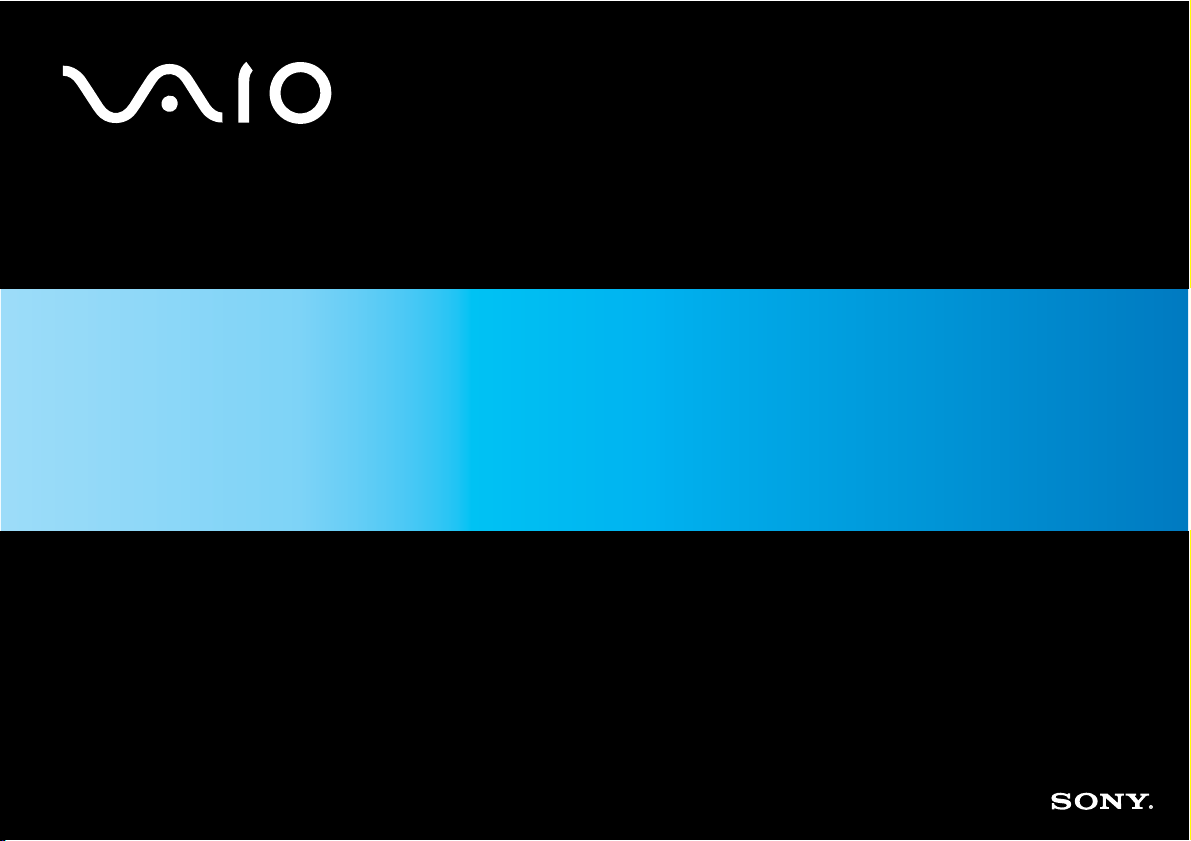
Руководство пользователя
Персональный компьютер
Серия VGN-BX
N
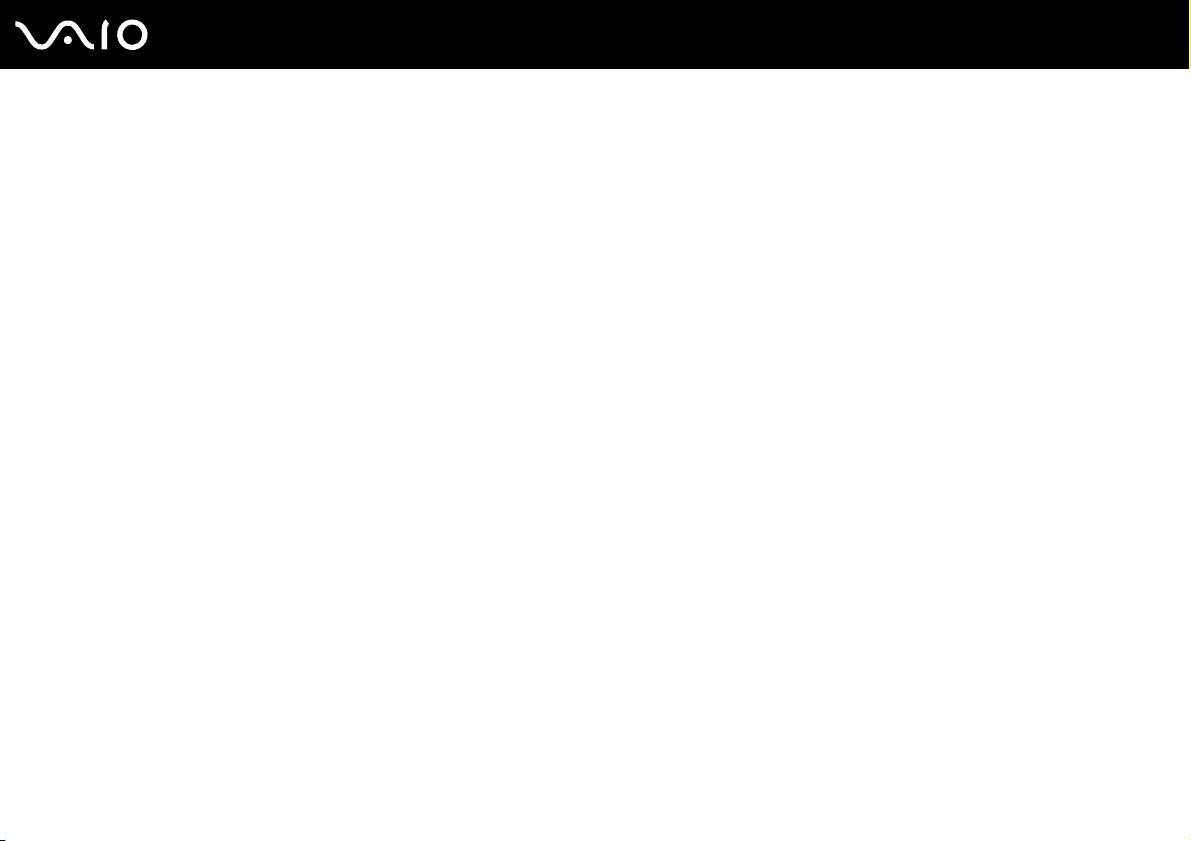
Содержание
Подготовка к использованию .........................................................................................................................................6
Уведомление ..............................................................................................................................................................6
E
NERGY STAR ...............................................................................................................................................................7
Документация.............................................................................................................................................................8
Требования эргономики ..........................................................................................................................................10
Начало работы ...............................................................................................................................................................12
Расположение органов управления и портов .......................................................................................................13
Индикаторы..............................................................................................................................................................20
Подключение источника питания ..........................................................................................................................22
Использование аккумулятора ................................................................................................................................24
Безопасное выключение компьютера...................................................................................................................30
Использование компьютера VAIO................................................................................................................................31
Использование клавиатуры....................................................................................................................................32
Использование устройства указания ....................................................................................................................34
Использование клавиш специальных функций ....................................................................................................37
Использование встроенной камеры MOTION EYE...............................................................................................38
Использование многофункционального отсека....................................................................................................39
Использование карт PC Card .................................................................................................................................43
Использование карт памяти Memory Stick ............................................................................................................46
Использование других карт памяти .......................................................................................................................51
Использование сети Интернет ...............................................................................................................................54
2
nN
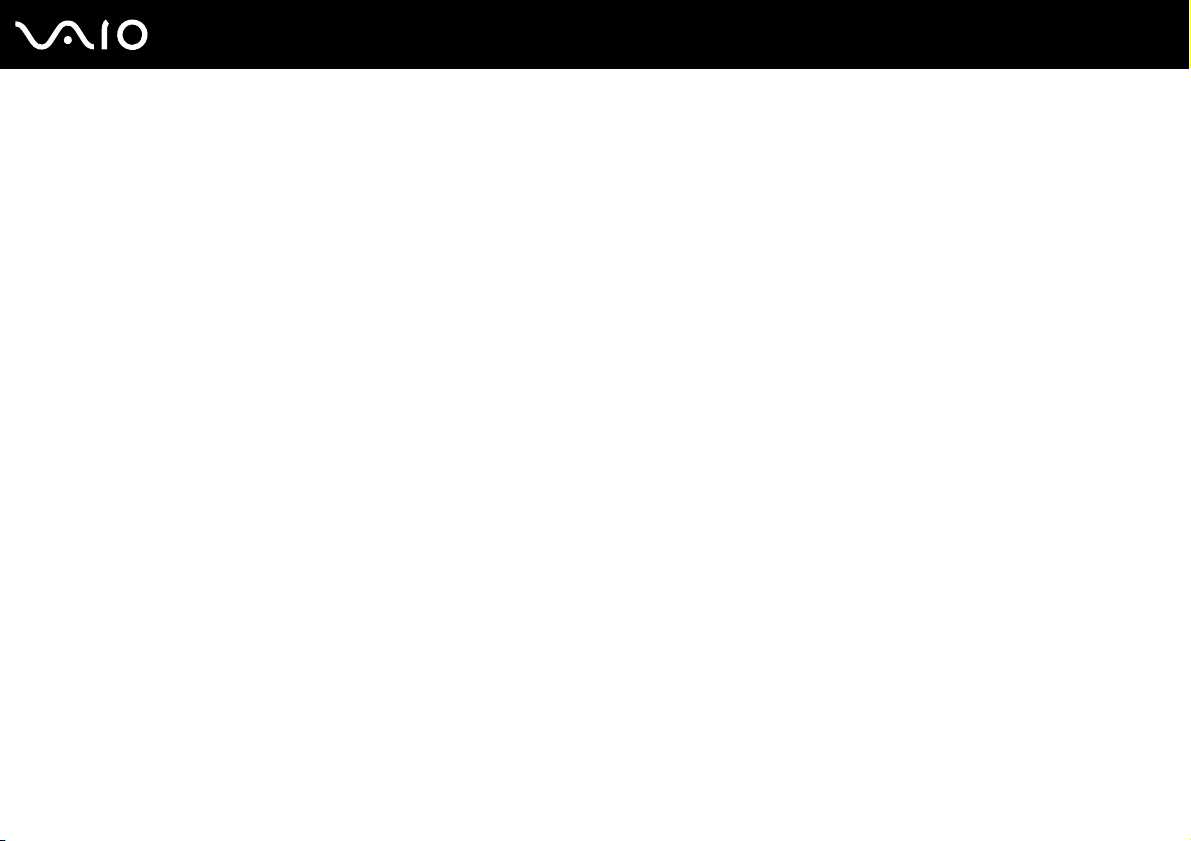
3
nN
Использование беспроводной локальной сети WLAN .........................................................................................56
Использование функции Bluetooth .........................................................................................................................66
Использование периферийных устройств...................................................................................................................73
Использование дисковода компакт-дисков .........................................................................................................74
Подсоединение установочной станции с многофункциональным отсеком .......................................................84
Подсоединение внешних громкоговорителей.......................................................................................................97
Подсоединение внешнего монитора......................................................................................................................98
Выбор режимов отображения ..............................................................................................................................105
Использование функции «Несколько мониторов».............................................................................................108
Подсоединение внешнего микрофона.................................................................................................................111
Подсоединение USB-устройства..........................................................................................................................112
Подсоединение принтера .....................................................................................................................................115
Подсоединение устройства i.LINK .......................................................................................................................117
Подсоединение к локальной сети........................................................................................................................119
Индивидуальная настройка компьютера VAIO.........................................................................................................121
Установка пароля ..................................................................................................................................................122
Использование аутентификации по отпечаткам пальцев .................................................................................127
Использование модуля безопасности (TPM) ......................................................................................................145
Настройка компьютера с помощью приложения VAIO Control Center..............................................................150
Использование энергосберегающих режимов ....................................................................................................151
Управление электропитанием с помощью приложения VAIO Power Management..........................................156
Установка языка в Windows XP Professional ......................................................................................................159
Настройка конфигурации модема........................................................................................................................162
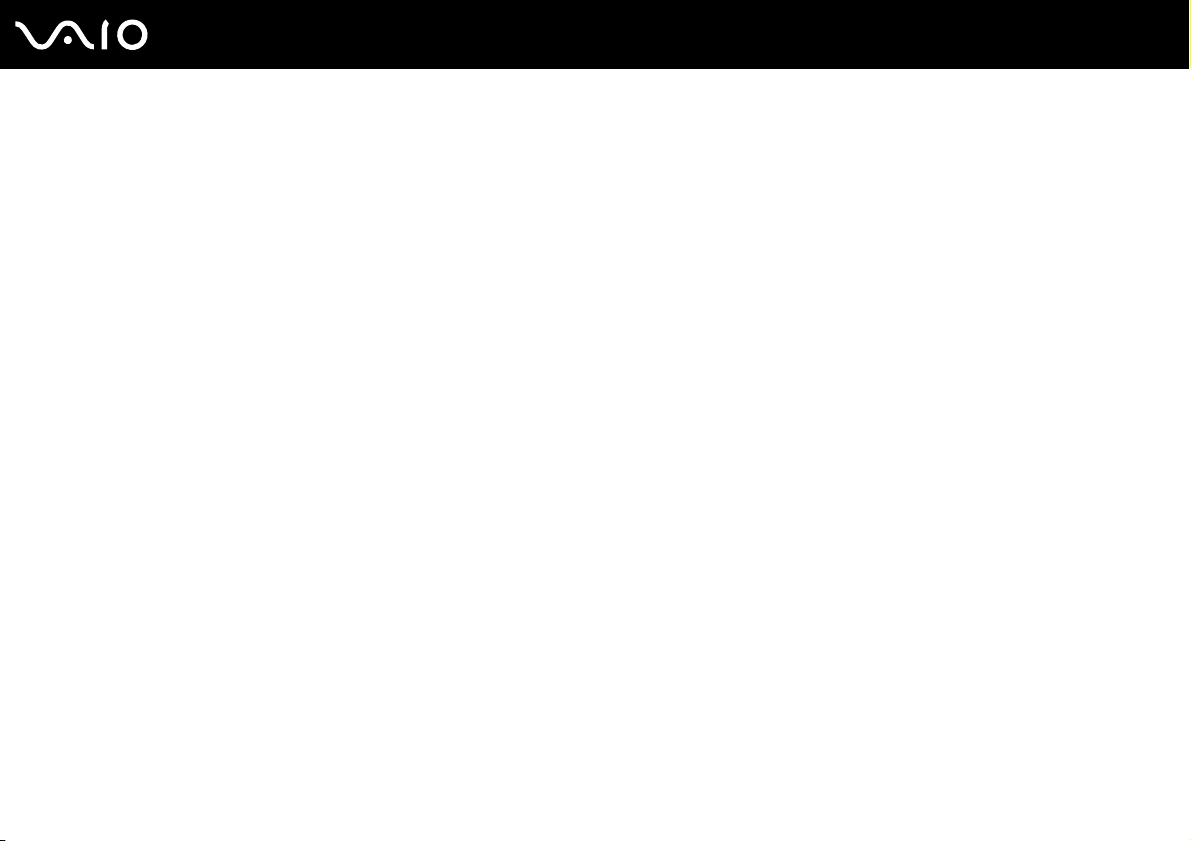
4
nN
Модернизация компьютера VAIO ...............................................................................................................................164
Добавление и извлечение модулей памяти ........................................................................................................165
Меры предосторожности ............................................................................................................................................171
При работе с ЖК-дисплеем ..................................................................................................................................172
При использовании источника питания...............................................................................................................173
При работе с компьютером...................................................................................................................................174
При использовании встроенной камеры MOTION EYE......................................................................................176
При работе с дискетами........................................................................................................................................176
При работе с компакт-дисками ............................................................................................................................177
При использовании аккумулятора .......................................................................................................................178
При использовании наушников ............................................................................................................................179
При работе с картами памяти Memory Stick........................................................................................................179
При работе с жестким диском..............................................................................................................................180
Устранение неполадок ................................................................................................................................................181
Компьютер..............................................................................................................................................................183
Безопасность системы ..........................................................................................................................................191
Аккумулятор...........................................................................................................................................................193
Встроенная камера MOTION EYE ........................................................................................................................195
Интернет.................................................................................................................................................................198
Работа в сети .........................................................................................................................................................200
Технология Bluetooth .............................................................................................................................................203
Диски CD и DVD .....................................................................................................................................................209
Дисплей...................................................................................................................................................................213
Печать .....................................................................................................................................................................217
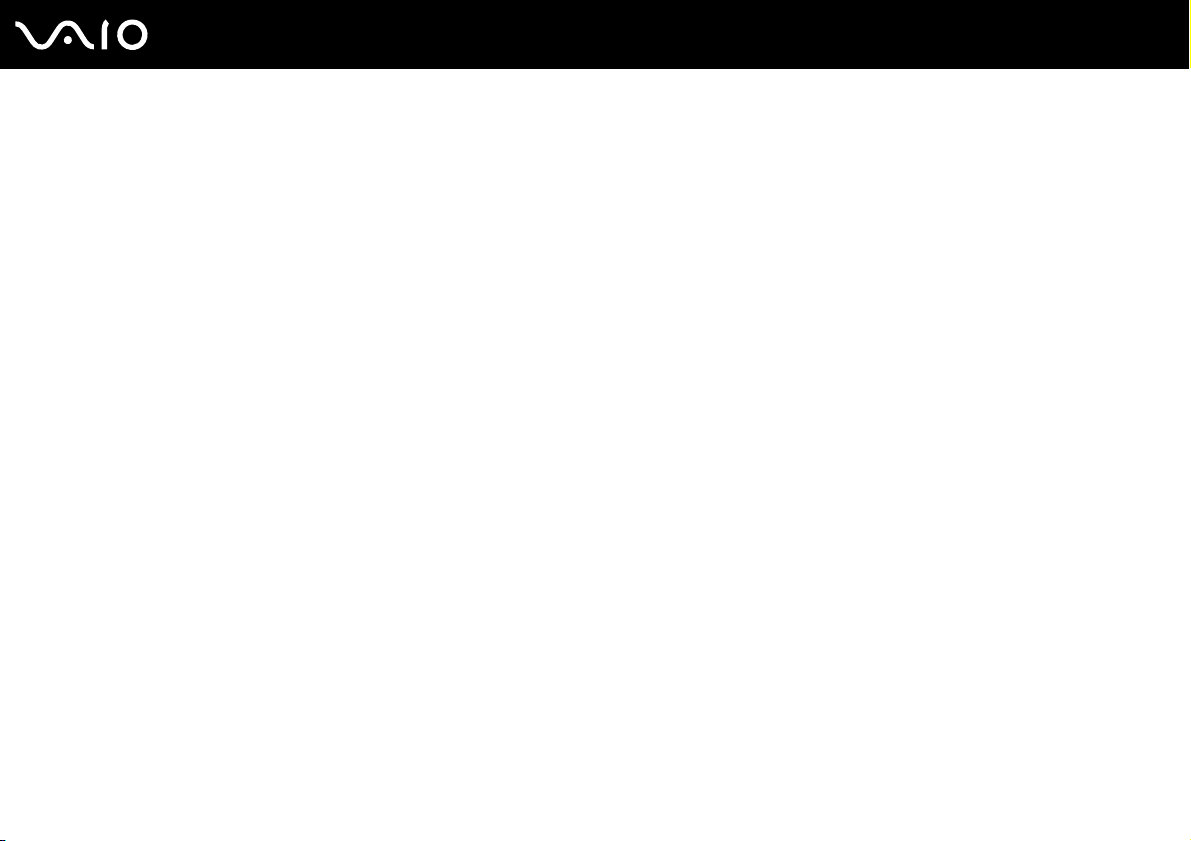
5
nN
Микрофон ...............................................................................................................................................................218
Громкоговорители..................................................................................................................................................219
Устройство указания .............................................................................................................................................220
Клавиатура .............................................................................................................................................................221
Гибкие диски ..........................................................................................................................................................222
Карты PC Card .......................................................................................................................................................223
Аудио/видео ...........................................................................................................................................................224
Карта памяти Memory Stick ...................................................................................................................................225
Периферийные устройства ...................................................................................................................................226
Установочная станция c многофункциональным отсеком ................................................................................227
Техническая поддержка .............................................................................................................................................230
Информация о технической поддержке Sony ....................................................................................................230
Электронная поддержка ......................................................................................................................................232
Торговые марки .....................................................................................................................................................234
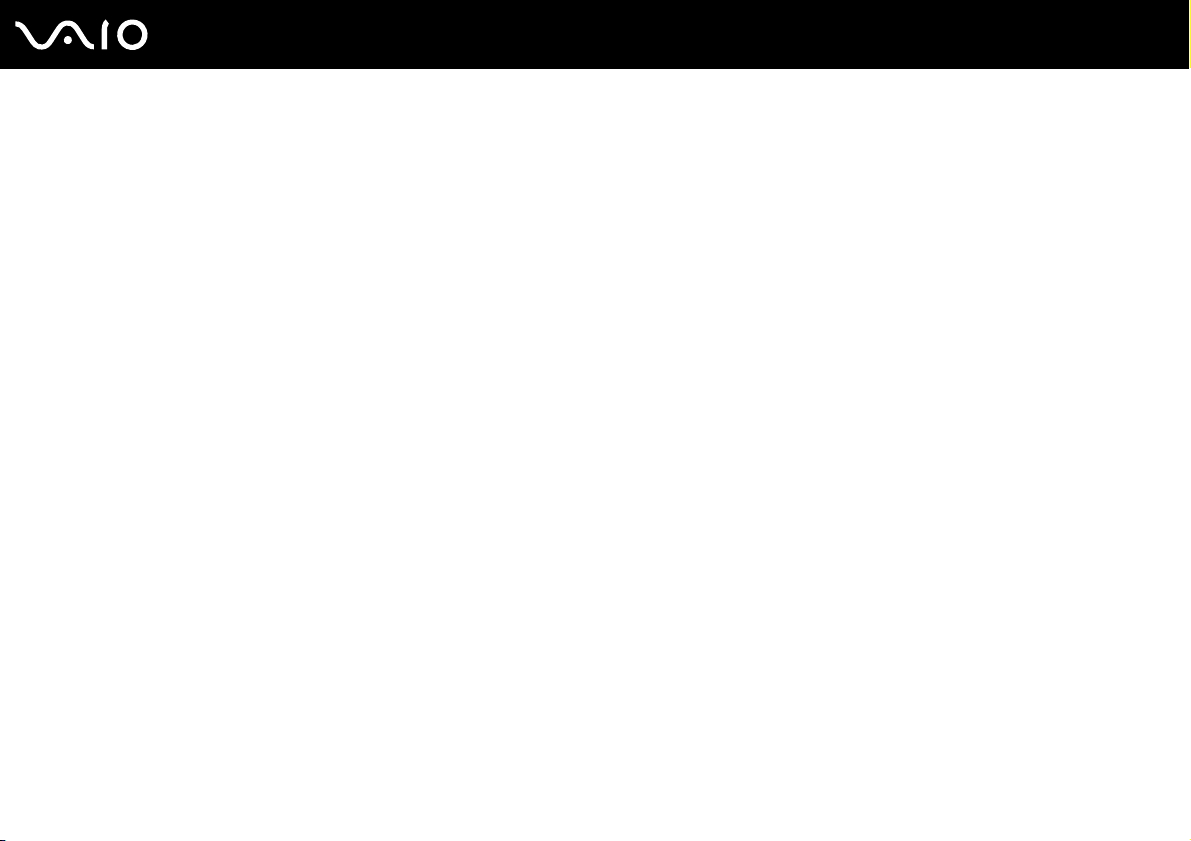
6
nN
Подготовка к использованию
Подготовка к использованию
Поздравляем с приобретением компьютера Sony VAIO®! Добро пожаловать в интерактивное Руководство
пользователя. Корпорация Sony создает современные персональные компьютеры, которые объединяют в себе
передовые технологии в области аудио- и видеозаписи, вычислительной техники и коммуникаций.
Уведомление
© Корпорация Sony, 2006 г. С сохранением всех прав.
Воспроизведение, перевод и преобразование в любую доступную для аппаратного считывания форму настоящего
руководства и упомянутого в нем программного обеспечения (как полностью, так и частично) без предварительного
письменного разрешения запрещается.
Корпорация Sony не дает никаких гарантий в отношении настоящего руководства, программного обеспечения и
иной информации, содержащейся в данном документе, и настоящим явно отказывается от каких-либо
подразумеваемых гарантийных обязательств, гарантий коммерческой пригодности или соответствия каким-либо
конкретным целям для данного руководства, программного обеспечения и прочей информации. Ни при каких
обстоятельствах корпорация Sony не несет ответственности за случайный, воспоследовавший и иной ущерб,
вызванный правонарушением, контрактом или иной причиной и возникший в результате использования или
связанный с использованием настоящего руководства, программного обеспечения и прочей информации,
содержащейся в этом документе, или проистекающий из использования таковой.
В настоящем руководстве символы ™ или ® не указаны.
Корпорация Sony оставляет за собой право на любые изменения настоящего руководства и содержащейся в нем
информации в любое время без уведомления. Использование программного обеспечения, рассматриваемого в
руководстве, регламентируется условиями отдельного лицензионного пользовательского соглашения.
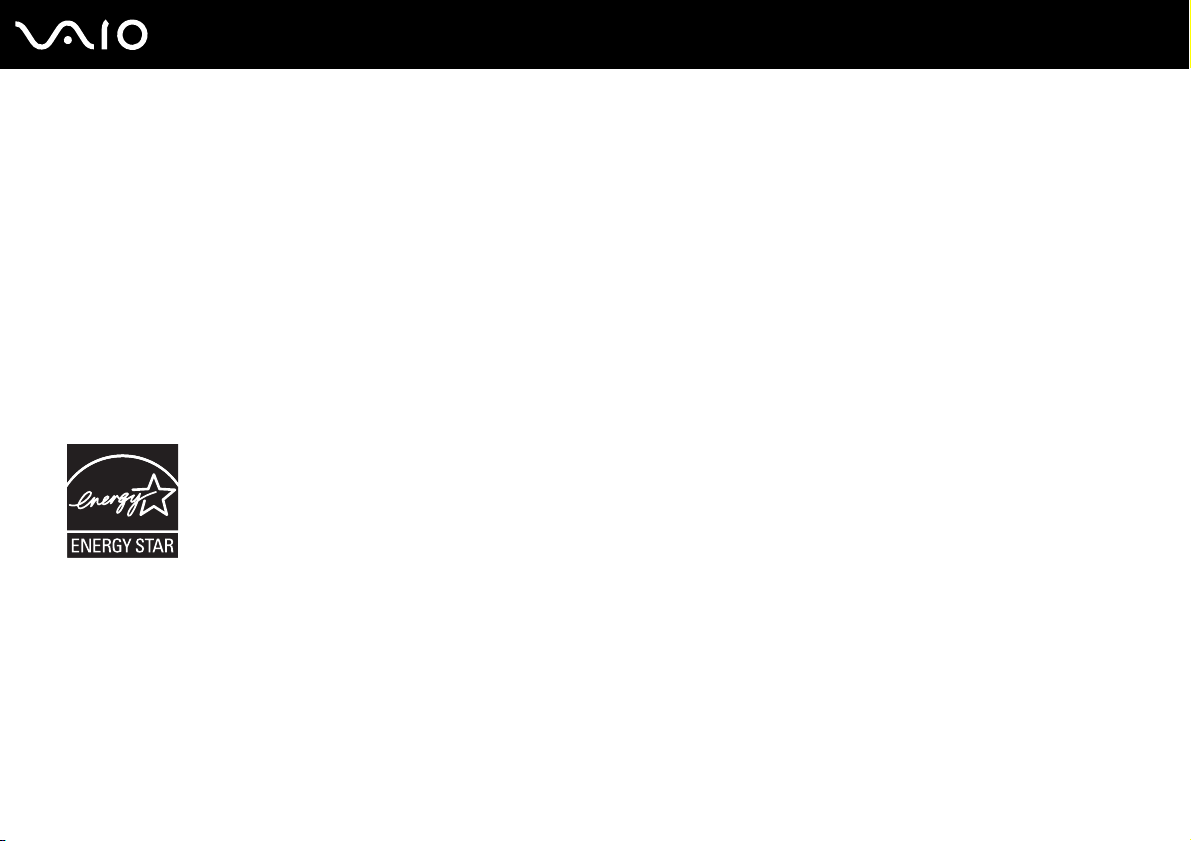
7
nN
Подготовка к использованию
ENERGY STAR
В качестве партнера ENERGY STAR корпорация Sony установила и подтверждает, что данное изделие соответствует
требованиям E
Международная программа E
электроэнергии при использовании компьютеров и иного офисного оборудования. Эта программа поддерживает
разработку и распространение изделий с функциями эффективного снижения энергопотребления. Программа
является открытой, а участие в ней – добровольным. Изделия, на которые ориентирована данная программа, – это
офисное оборудование, например, компьютеры, мониторы, принтеры, факсимильные и копировальные аппараты.
Стандарты и логотипы оборудования унифицированы в странах-участницах.
E
NERGY STAR является торговой маркой, зарегистрированной в США.
NERGY STAR в отношении экономии электроэнергии.
NERGY STAR по офисному оборудованию – это программа, направленная на экономию
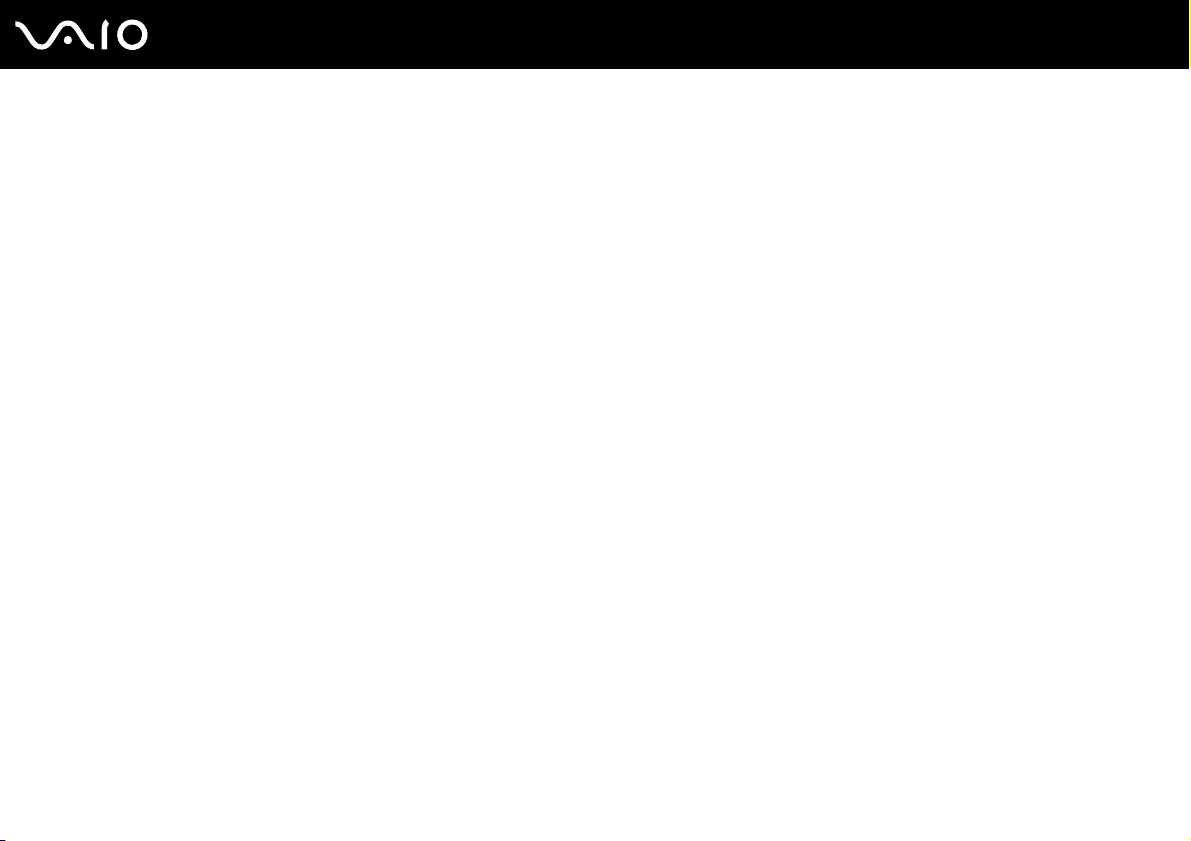
8
nN
Подготовка к использованию
Документация
Документация для данного компьютера VAIO содержит печатные документы и электронные руководства
пользователя.
Руководства представлены в формате PDF, который очень удобен для просмотра и печати.
Для просмотра руководств пользователя нажмите значок Documentation на рабочем столе и нажмите
Documentation впапке Documentation.
Печатная документация
❑ Плакат по настройке — содержит описание процесса запуска, от распаковки до включения компьютера VAIO.
❑ Руководство по устранению неисправностей — содержит описание процедур устранения наиболее
распространенных неполадок.
❑ Руководство по восстановлению системы — содержит описание процедуры восстановления компьютерной
системы (при необходимости).
❑ Брошюры, содержащие следующую информацию: условия Гарантии Sony, Правила по технике безопасности,
Правила эксплуатации модема, Правила эксплуатации беспроводной сети, Правила эксплуатации
Bluetooth, Cоглашение с конечным пользователем и информацию о Службе поддержки.
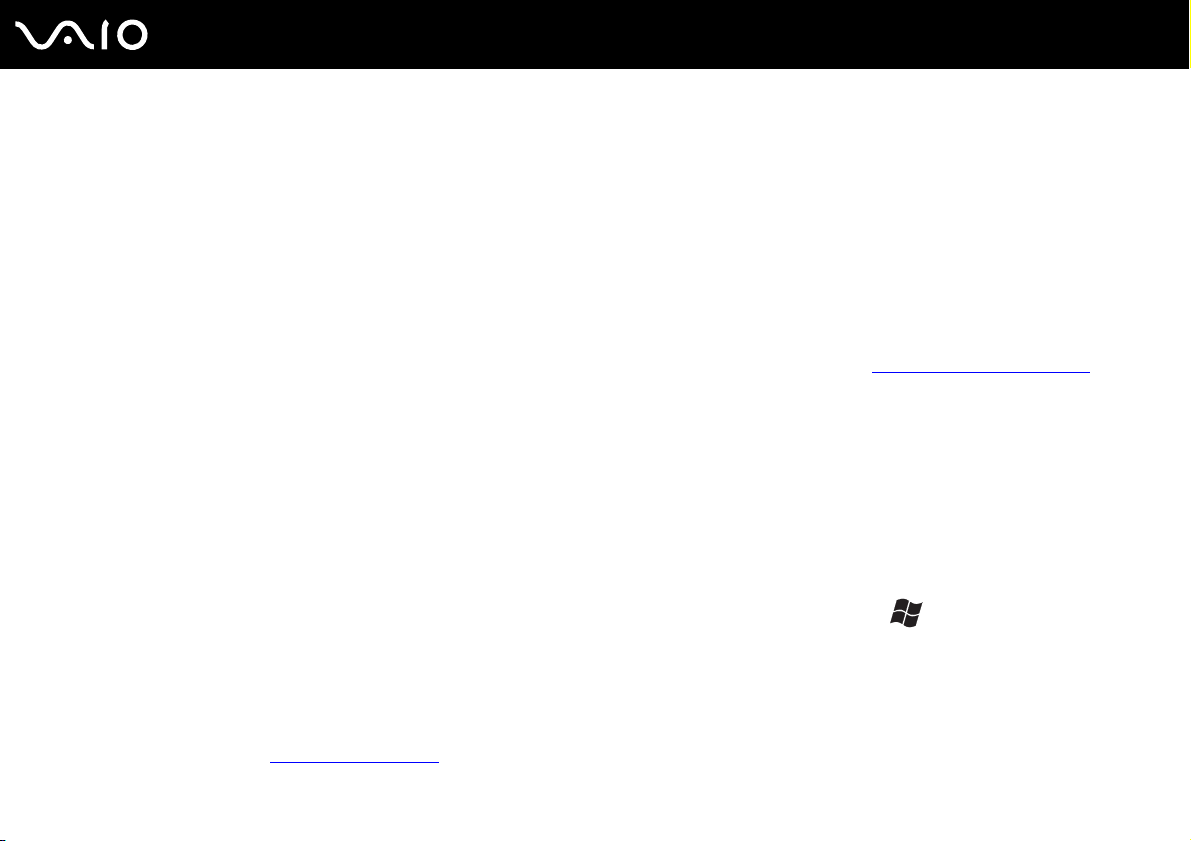
9
nN
Подготовка к использованию
Электронная документация
❑ Руководство пользователя (данное руководство) — содержит описание функций компьютера. В нем также
содержится информация о программах, поставляемых вместе с компьютером, и информация об устранении
наиболее распространенных неполадок.
❑ Спецификации — раздел Спецификации содержит интерактивные документы, описывающие аппаратную и
программную конфигурацию компьютера VAIO.
Для перехода в раздел Спецификации:
1 Установите соединение с Интернет.
2 Перейдите на Web-узел интерактивной поддержки корпорации Sony по адресу http://www.vaio-link.com/
.
Центр справки и поддержки
Центр справки и поддержки – это обширный ресурс, содержащий практические советы, учебные пособия и
демонстрации, которые помогут вам в изучении и использовании операционной системы Microsoft Windows XP и
компьютера.
Для просмотра справочных ресурсов Windows (включая ресурсы в сети Интернет) пользуйтесь функцией поиска,
указателем и содержанием.
Для доступа к Центру справки и поддержки нажмите кнопку Пуск и выберите Центр справки и поддержки. Или
откройте приложение Центр справки и поддержки, нажав клавишу Microsoft Windows и клавишу F1.
Другие источники информации
❑ Сведения о функциях и устранению неполадок при работе с различными приложениями можно найти в файлах
интерактивной справки этих приложений.
❑ Посетите web-узел www.club-vaio.com
обеспечению VAIO.
для просмотра интерактивных учебных пособий по программному
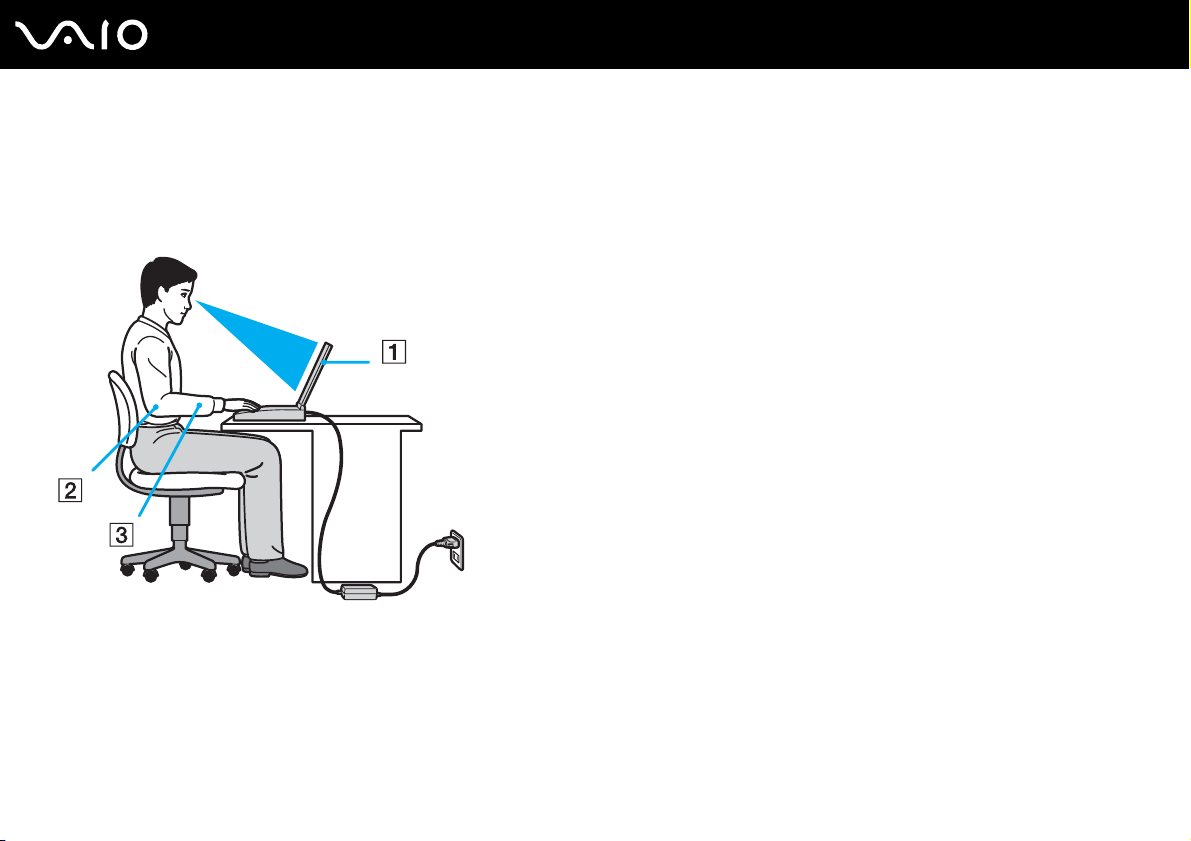
Подготовка к использованию
Требования эргономики
Данный компьютер является портативным устройством, которое применяется в различных условиях. По
возможности постарайтесь учитывать приведенные ниже рекомендации по эргономике как при работе в
стационарных условиях, так при использовании компьютера как портативного устройства.
10
nN
❑ Расположение компьютера – располагайте компьютер непосредственно перед собой (1). При использовании
клавиатуры, сенсорной панели или внешней мыши держите локти горизонтально (2), а запястья – свободно, в
удобном положении (3). Расправьте плечи в естественном положении. Делайте перерывы в работе на
компьютере. Продолжительная работа на компьютере может вызвать перенапряжение мышц или сухожилий.
❑ Рабочее место и поза – подберите стул с удобной спинкой. Отрегулируйте стул так, чтобы ступни стояли ровно
на полу. Комфортное расположение ступней позволит вам чувствовать себя удобнее. Сидите прямо, свободно,
не сутультесь и не отклоняйтесь далеко назад.
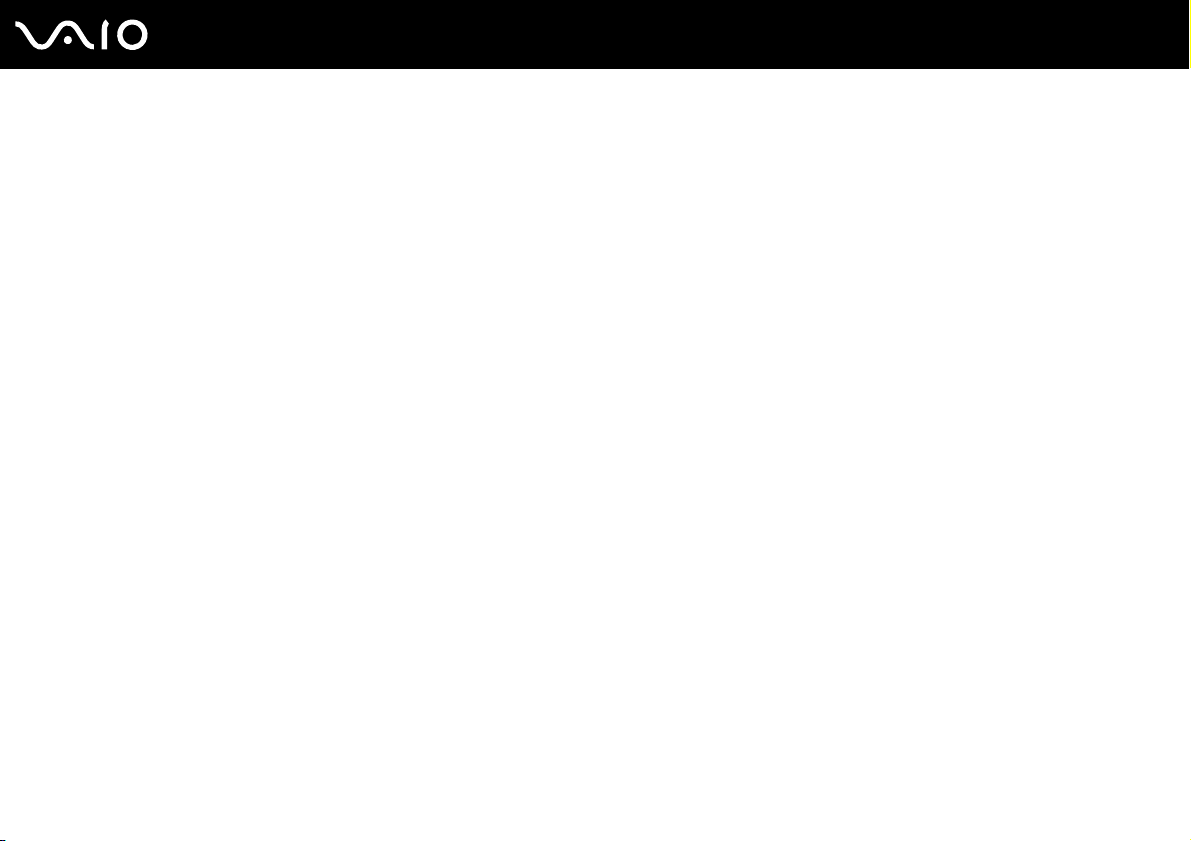
11
nN
Подготовка к использованию
❑ Угол обзора экрана компьютера – наклоняя экран, подберите оптимальный угол. Правильно отрегулировав
наклон экрана, можно снизить напряжение глаз и физическое утомление. Кроме того, отрегулируйте яркость
экрана.
❑ Освещение – выбирайте местоположение компьютера так, чтобы солнце и искусственное освещение не
создавали бликов и отражений на экране. Пользуйтесь источниками рассеянного света, чтобы избежать ярких
пятен на экране. Можно также приобрести аксессуары для дисплея, которые предназначены для устранения
бликов на экране. Правильное освещение позволяет сделать работу комфортной и эффективной.
❑ Расположение внешнего монитора – при использовании внешнего монитора установите его на расстоянии,
обеспечивающем комфортную работу. Сидя перед монитором, убедитесь в том, что экран находится на уровне
глаз или несколько ниже.
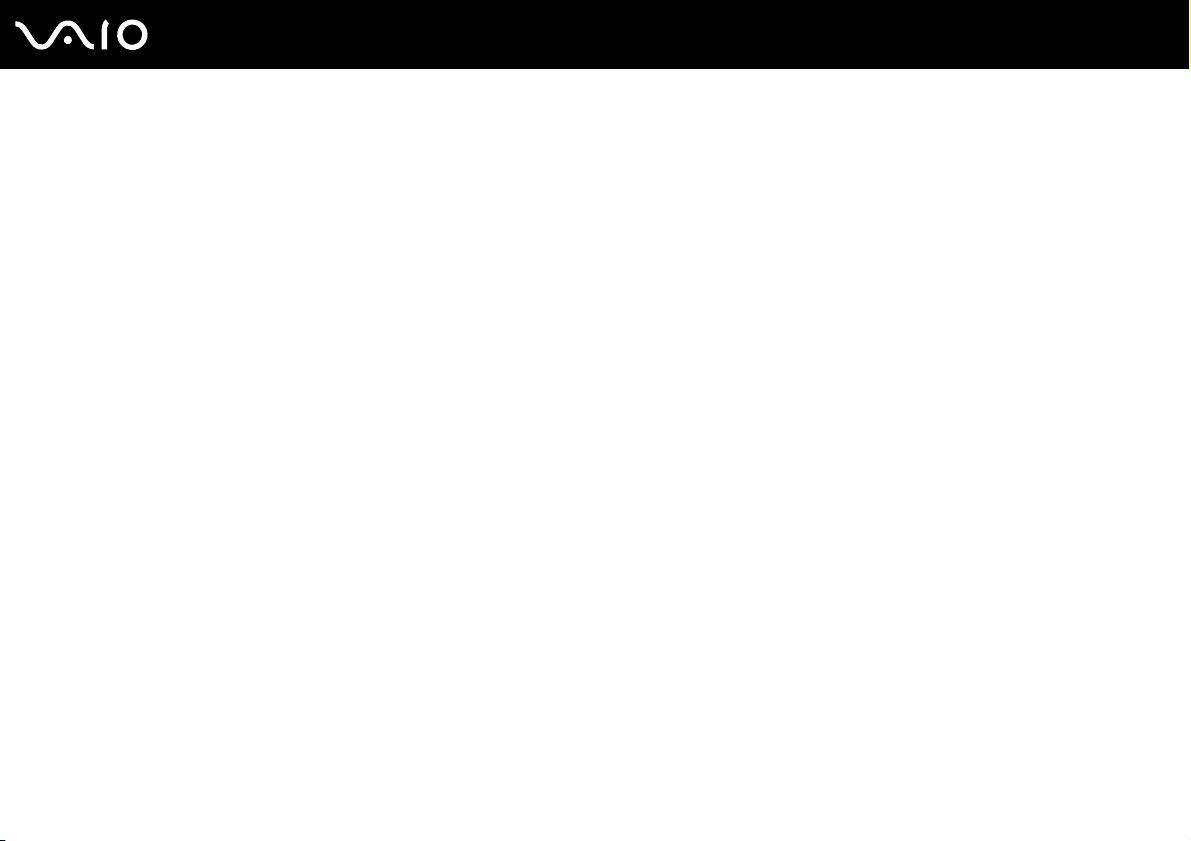
Начало работы
В этом разделе рассматриваются первые шаги по эксплуатации компьютера VAIO.
❑ Расположение органов управления и портов (стр. 13)
❑ Индикаторы (стр. 20)
❑ Подключение источника питания (стр. 22)
❑ Использование аккумулятора (стр. 24)
❑ Безопасное выключение компьютера (стр. 30)
12
nN
Начало работы
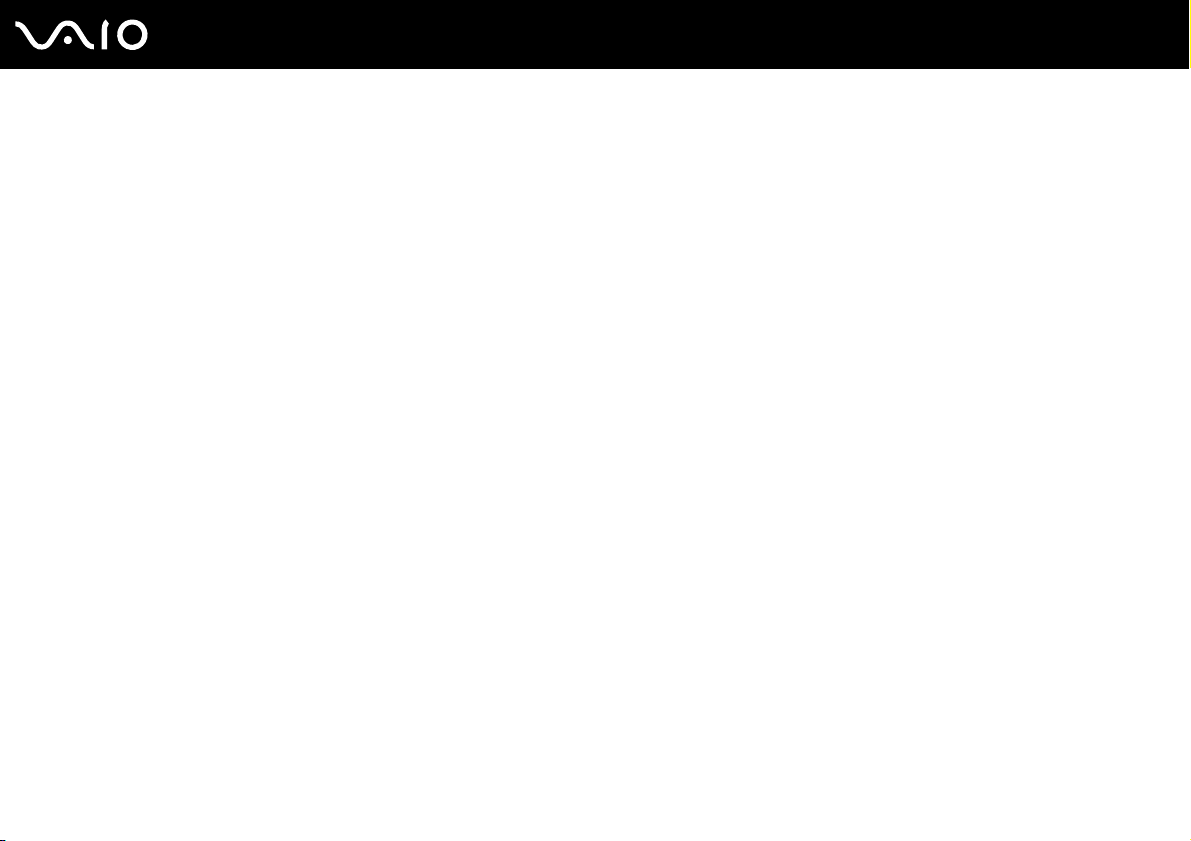
Начало работы
Расположение органов управления и портов
На следующих страницах показано расположение органов управления и портов компьютера.
!
Внешний вид компьютера на следующих иллюстрациях может отличаться от внешнего вида конкретной модели – это зависит от размера ЖК-дисплея, а
также от страны или региона приобретения.
13
nN
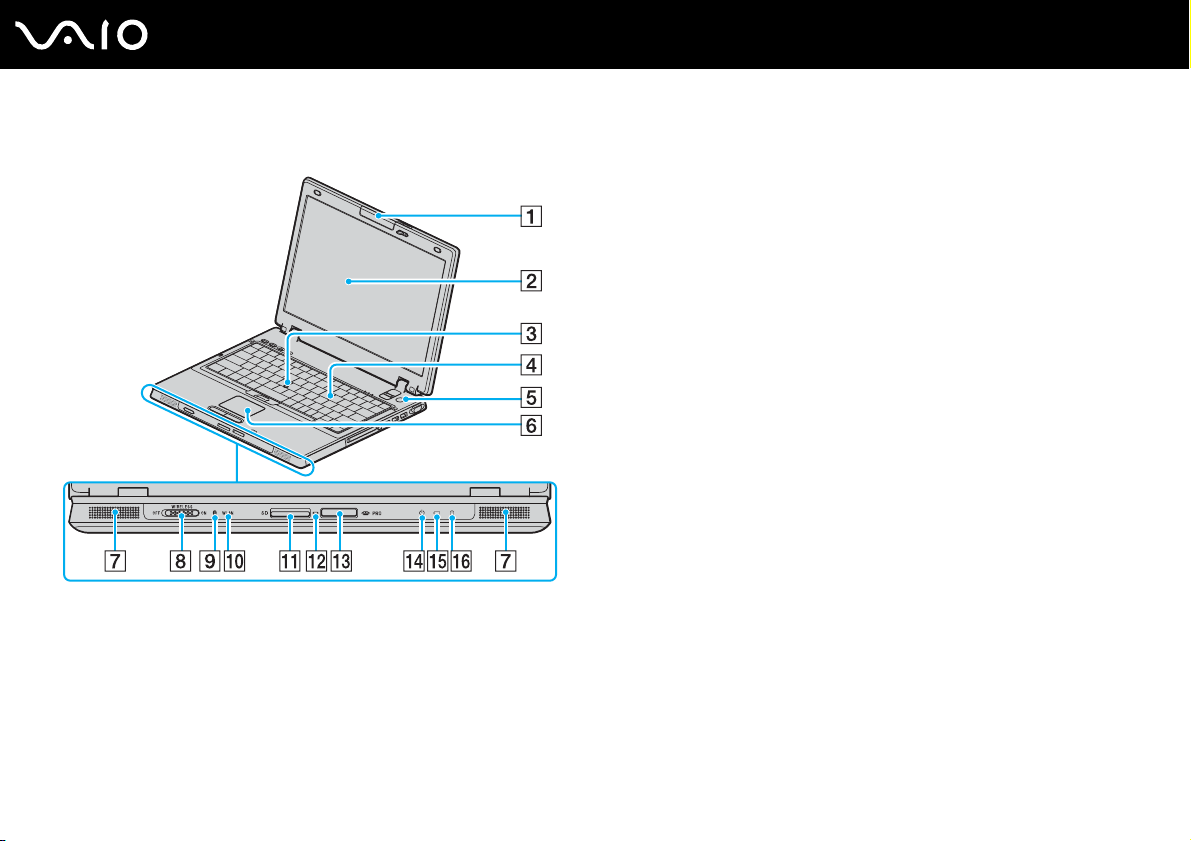
Вид спереди
14
nN
Начало работы
A Встроенная камера MOTION EYE
*1
(стр. 38)
B ЖК-дисплей (стр. 172)
C Джойстик (стр. 35)
D Клавиатура (стр. 32)
E Клавиша включения питания
F Сенсорная панель (стр. 34)
G Встроенные громкоговорители
H Выключатель WIRELESS (стр. 56)
I Индикатор Bluetooth
*1
(стр. 20)
J Индикатор беспроводной локальной сети (WLAN) (стр. 21)
K Гнездо карты памяти SD (стр. 51)
L Индикатор Media Access (стр. 20)
M Гнездо карты памяти Memory Stick PRO/Duo
*2
(стр. 48)
N Индикатор питания (стр. 20)
O Индикатор аккумулятора (стр. 20)
P Индикатор жесткого диска (стр. 20)
*1
Не для всех моделей.
*2
Данный компьютер поддерживает карты памяти большого объема Memory
Stick PRO и Memory Stick Duo с высокой скоростью передачи данных.
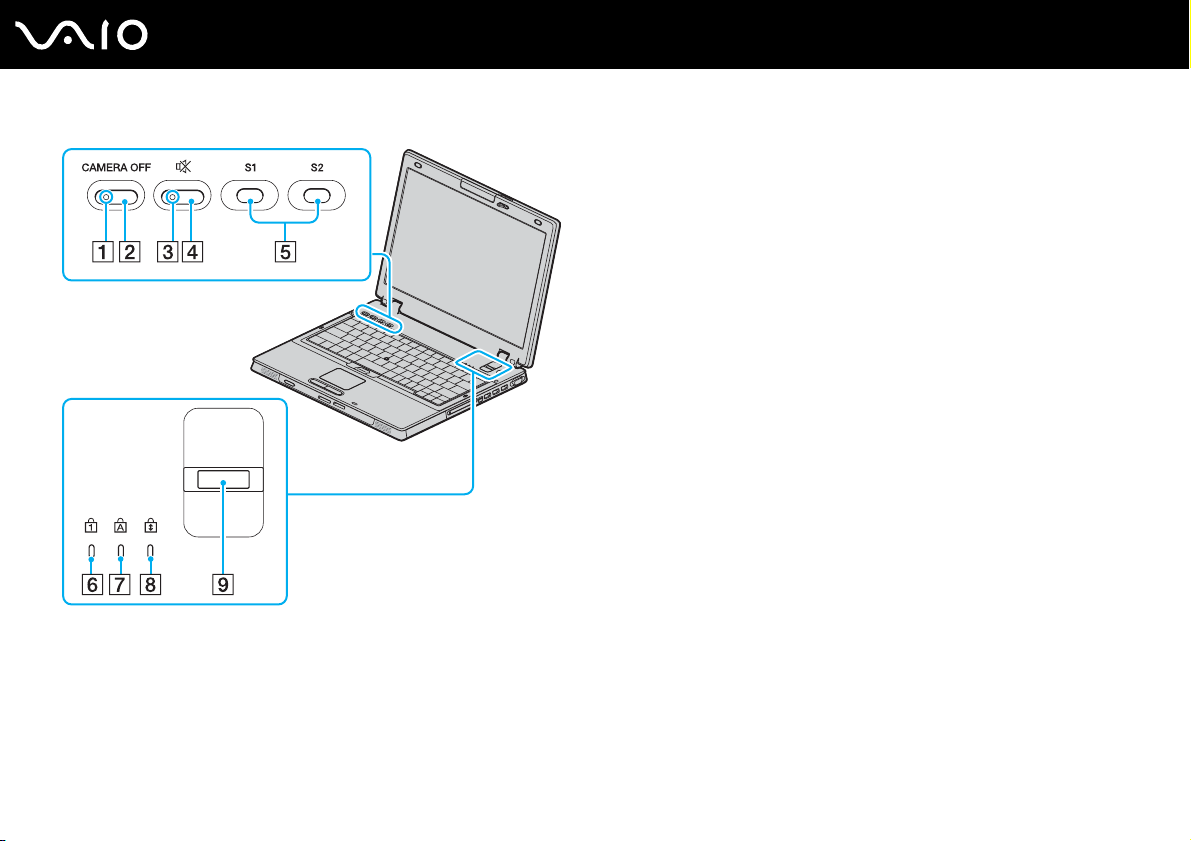
Индикатор CAMERA OFF* (стр. 21)
A
B Кнопка CAMERA OFF
*
(стр. 38)
C Индикатор отключения звука (стр. 20)
D Клавиша отключения звука (стр. 37)
E Клавиши S1/S2 (стр. 37)
F Индикатор Num lock (стр. 20)
G Индикатор Caps lock (стр. 20)
H Индикатор Scroll lock (стр. 20)
I Сенсор отпечатков пальцев (стр. 127)
* Не для всех моделей.
15
nN
Начало работы
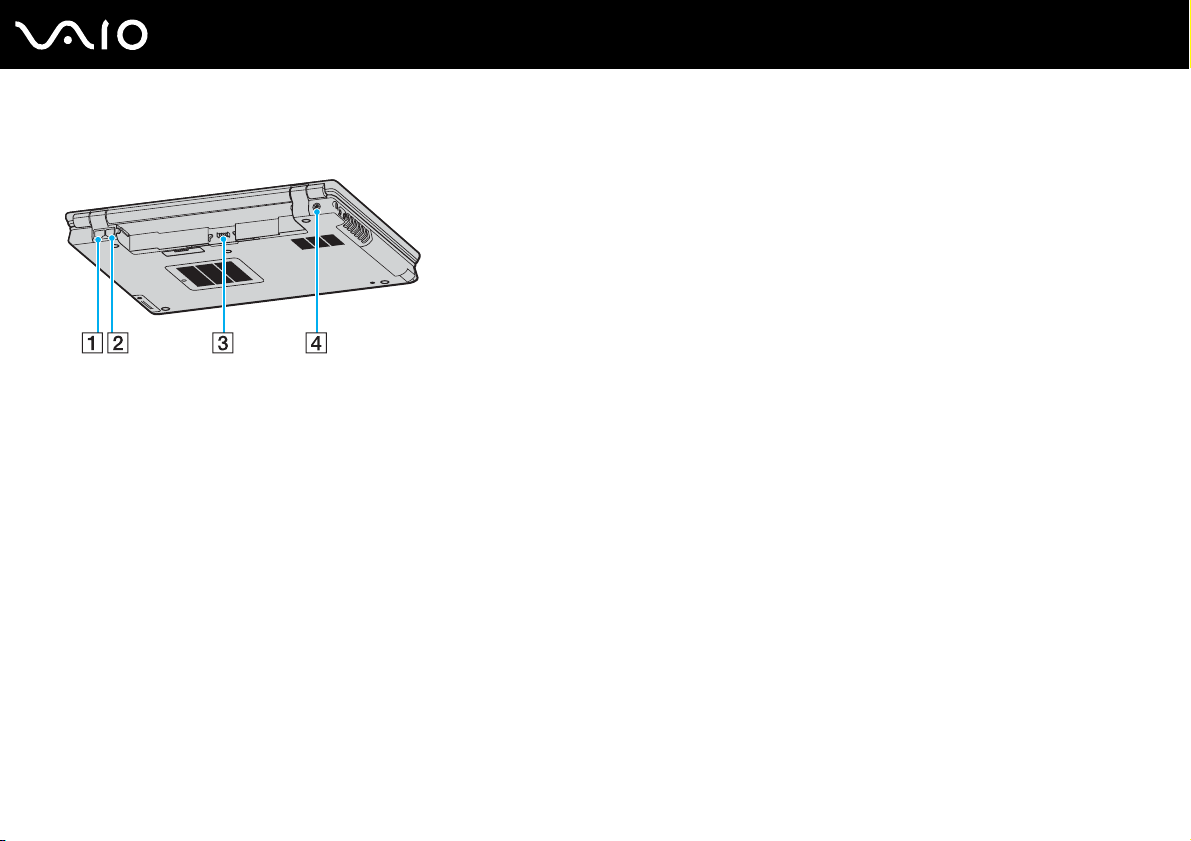
Вид сзади
16
nN
Начало работы
A Сетевой порт (Ethernet) (стр. 119)
B Разъем модема (стр. 54)
C Разъем аккумулятора (стр. 24)
D Разъем источника питания постоянного тока DC IN (стр. 22)
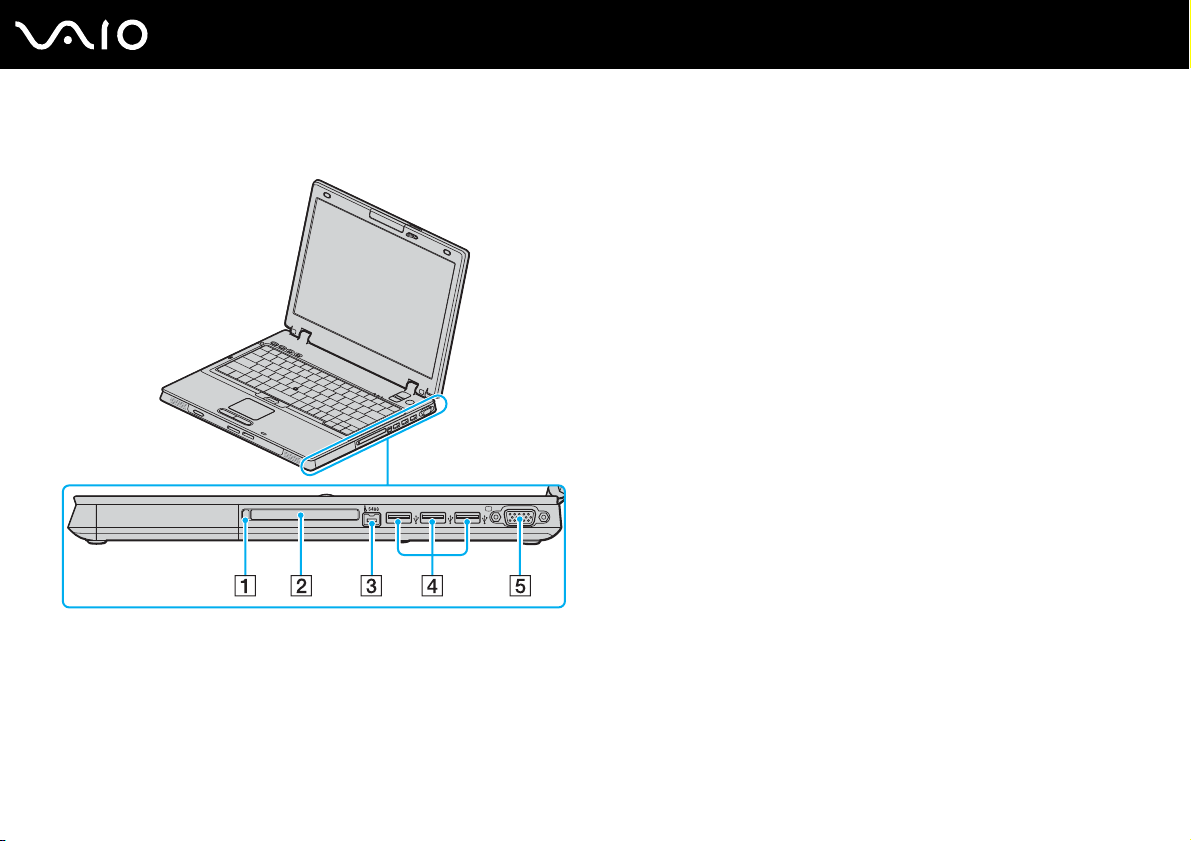
Вид справа
A Кнопка извлечения карты PC Card (стр. 45)
B Гнездо PC Card (стр. 43)
C Порт i.LINK (IEEE 1394) S400 (стр. 117)
D Высокоскоростные порты USB (USB 2.0)
E Разъем монитора (VGA) (стр. 99)
* Поддерживает высокую/полную/низкую скорость передачи.
*
(стр. 112)
17
nN
Начало работы
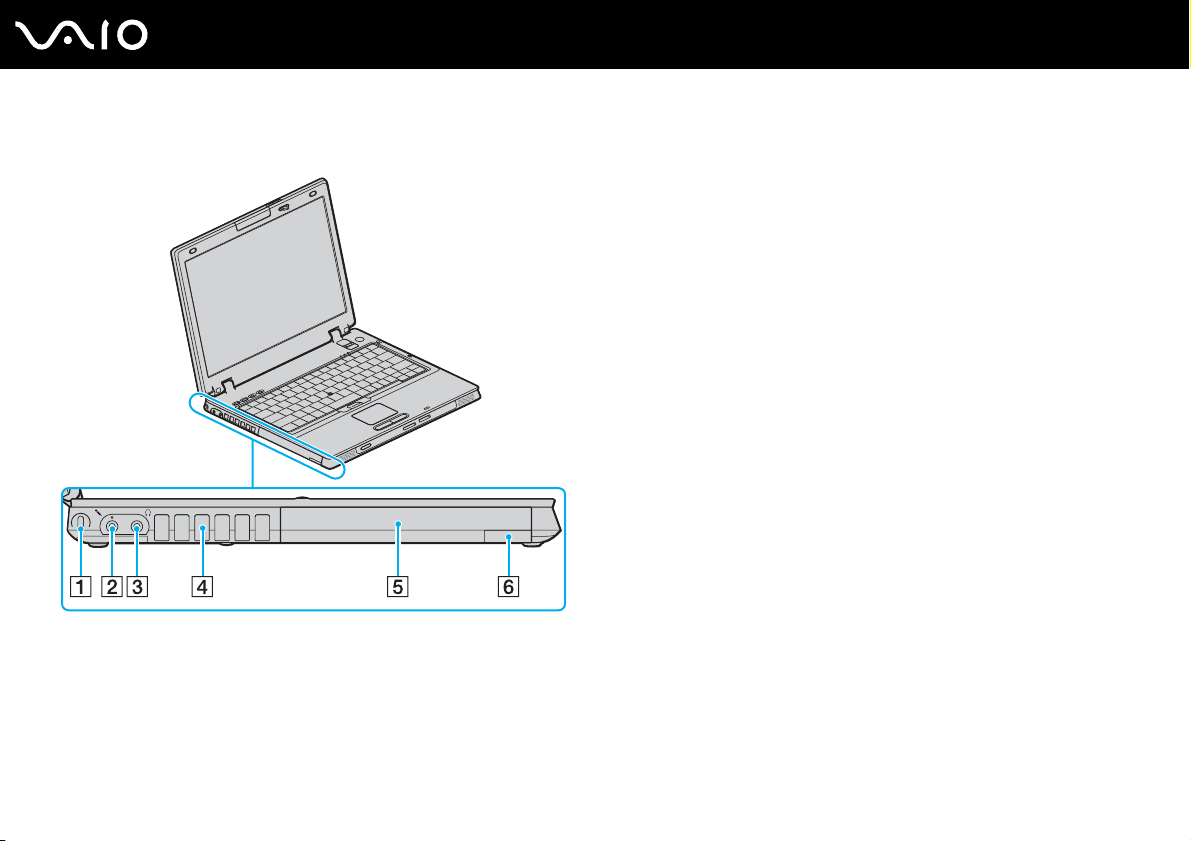
Вид слева
nN
Начало работы
A Гнездо защиты
B Гнездо микрофона (стр. 111)
C Гнездо наушников (стр. 97)
D Вентиляционное отверстие
E Многофункциональный отсек (стр. 39)
F Кнопка извлечения устройства с многофункциональным
отсеком (стр. 39)
18
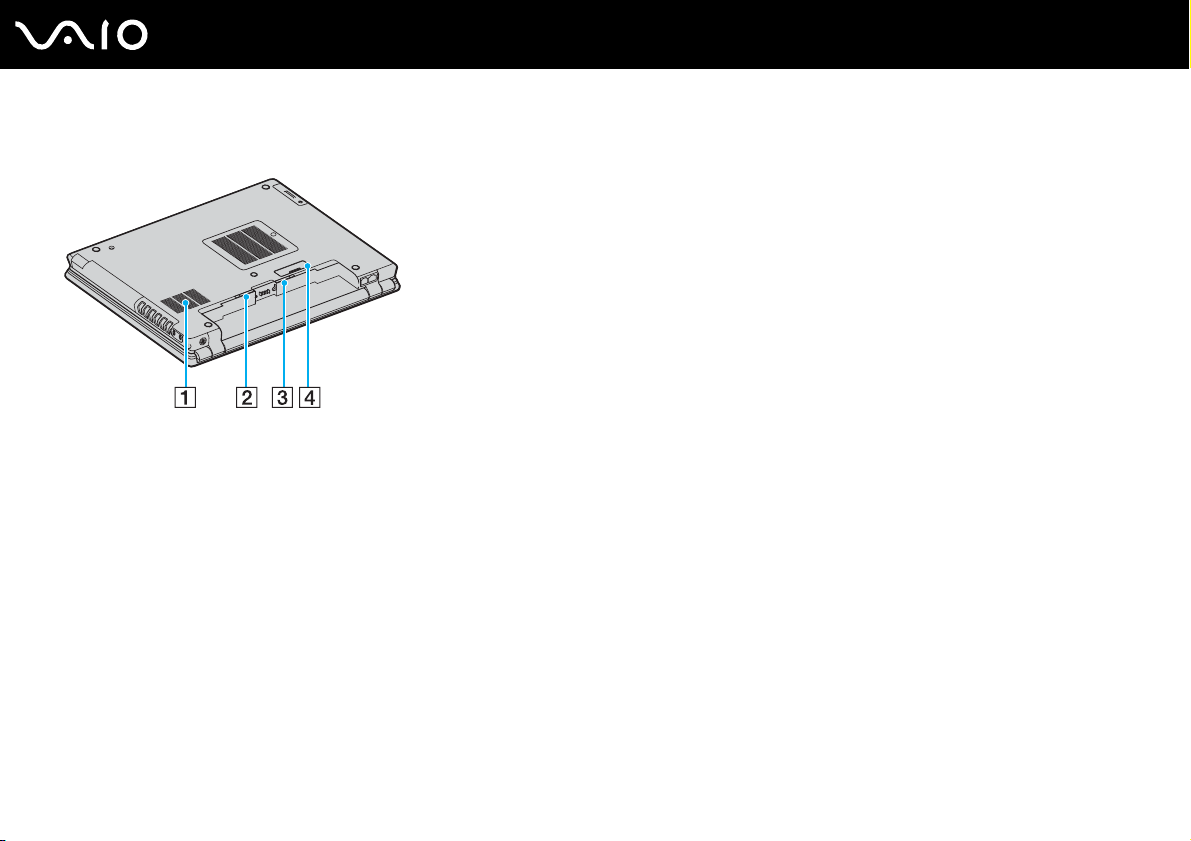
Вид снизу
nN
Начало работы
A Вентиляционное отверстие
B Защелка фиксации аккумулятора RELEASE (стр. 29)
C Переключатель аккумулятора: LOCK/UNLOCK (стр. 24)
D Разъем установочной станции (док-станции)
многофункционального отсека (стр. 87)
19
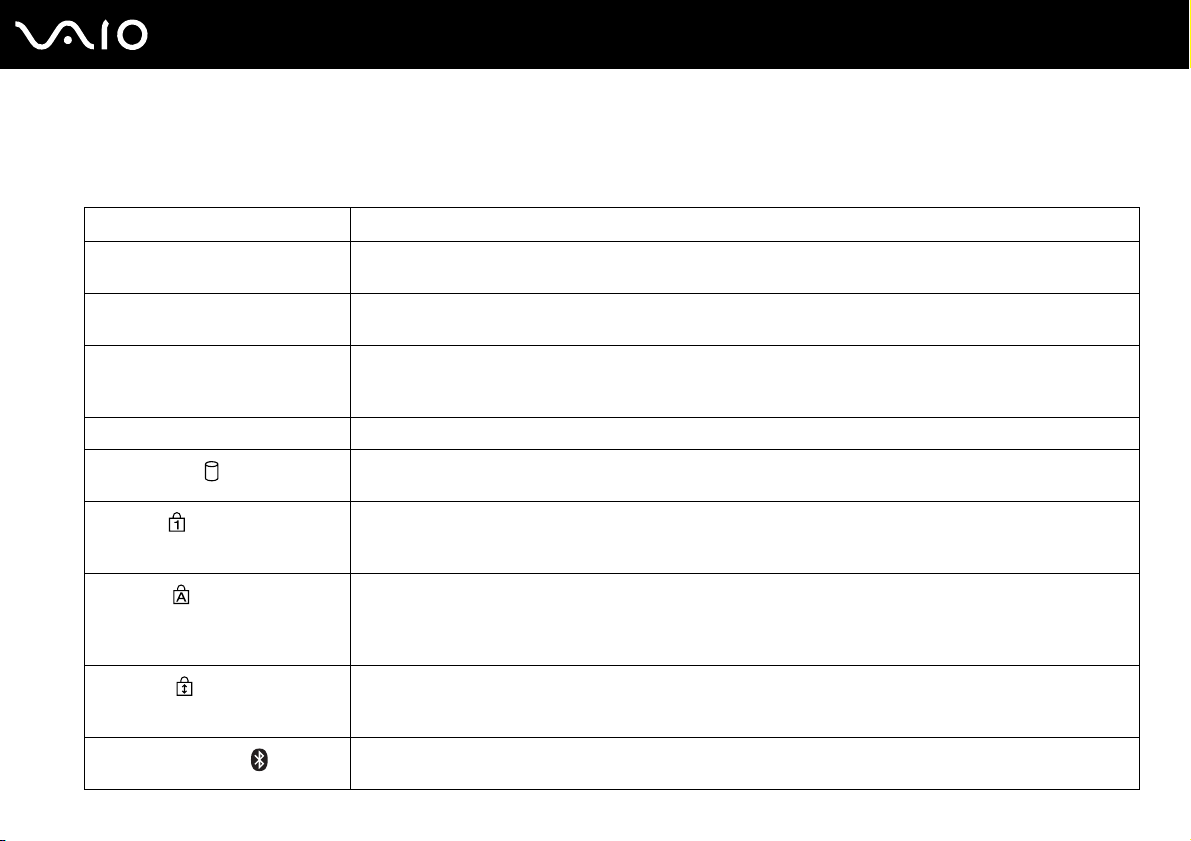
Индикаторы
Ниже перечислены индикаторы, предусмотренные в компьютере.
Индикатор Назначение
Питание 1 Горит – питание компьютера включено, мигает – режим ожидания, не горит – компьютер в спящем
режиме или выключен.
Аккумулятор e Горит – питание компьютера от аккумулятора, мигает – заряд аккумулятора заканчивается, мигает
сериями по две вспышки – процесс зарядки аккумулятора.
Media Access
(Доступ к носителям)
Без звука % Горит, когда звук громкоговорителей отключен.
Жесткий диск
Num Lock
Caps Lock
Scroll Lock
Технология Bluetooth
*
Горит при обращении к карте памяти для чтения и записи. (Когда этот индикатор горит, не следует
выключать компьютер или переключать его в режим ожидания.) Когда нет обращения к карте памяти,
этот индикатор не горит.
Горит при обращении к жесткому диску для чтения и записи. Когда этот индикатор горит, не следует
выключать компьютер или переключать его в режим ожидания.
Нажмите клавишу Num Lk для активизации цифровой области клавиатуры. Повторное нажатие этой
клавиши отключает цифровую область клавиатуры. Когда этот индикатор не горит, цифровая область
клавиатуры не действует.
Нажмите клавишу Caps Lock для ввода заглавных букв (верхний регистр). Когда этот индикатор горит,
нажатие клавиши Shift обеспечивает ввод букв в нижнем регистре. Для отключения этого индикатора
повторно нажмите эту клавишу. Обычный режим ввода текста восстанавливается, когда индикатор
Caps Lock не горит.
Нажмите клавишу Scr Lk для изменения режима прокрутки на экране. Обычный режим прокрутки
восстанавливается, когда индикатор Scroll Lock не горит. Действие клавиши Scr Lk зависит от
используемой программы (клавиша действует не во всех программах).
Горит, когда выключатель беспроводной связи WIRELESS установлен в положение ON и функция
Bluetooth включена.
20
nN
Начало работы
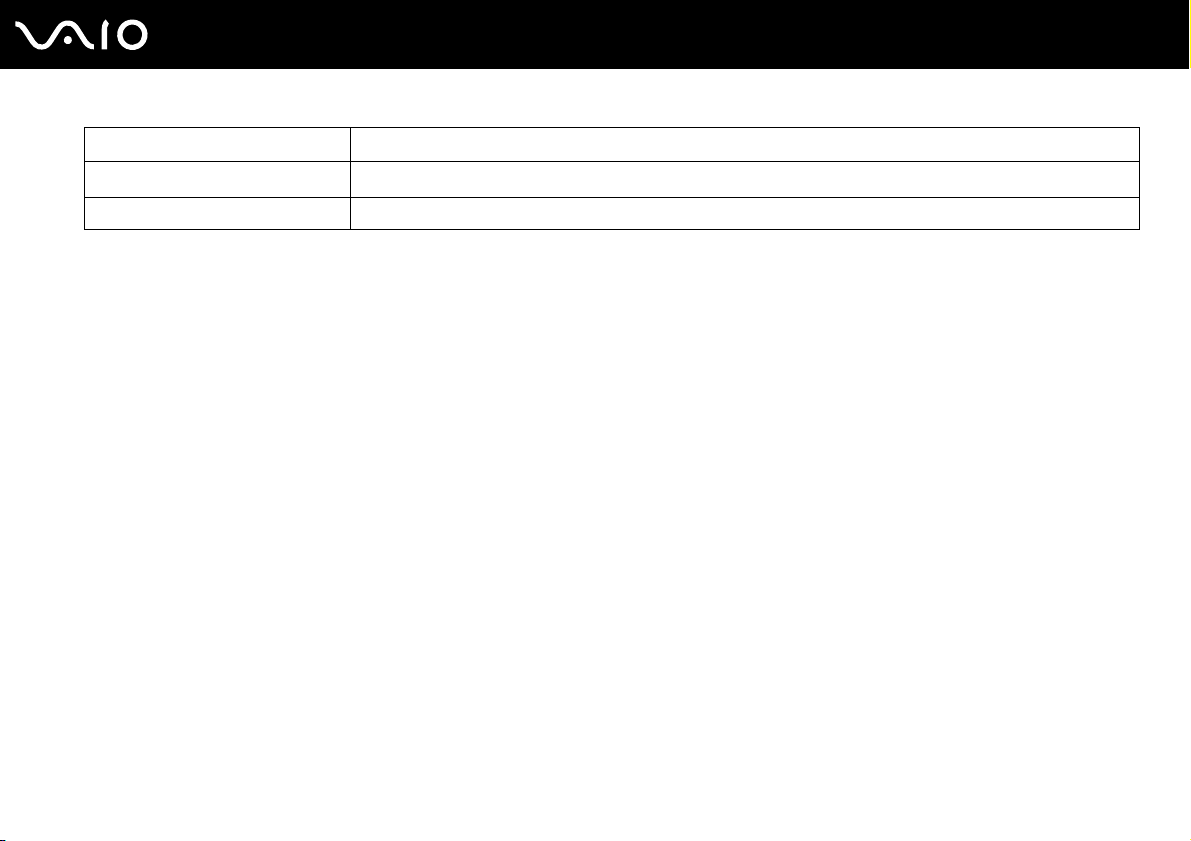
Индикатор Назначение
CAMERA OFF
WIRELESS LAN Горит, когда активна функция беспроводной связи (WLAN).
*НЕ ДЛџ ВСЕХ МОДЕЛЕЙ.
*
Горит при выключенной встроенной камере MOTION EYE.
21
nN
Начало работы
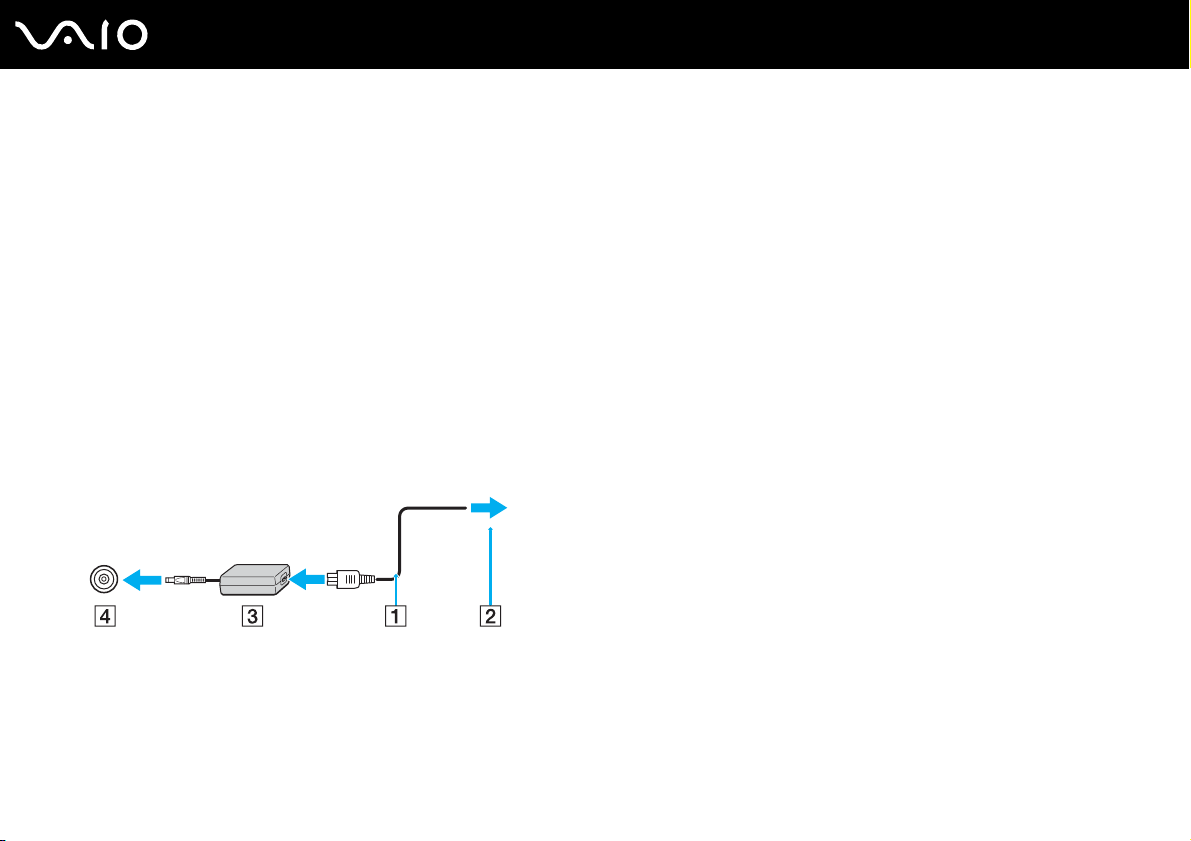
22
nN
Начало работы
Подключение источника питания
В качестве источника питания для компьютера можно использовать как адаптер переменного тока, так и
аккумулятор.
Использование адаптера переменного тока
Эксплуатация компьютера допускается только с адаптером переменного тока из комплекта поставки.
Для использования адаптера переменного тока:
1 Подключите один конец шнура питания (1) к адаптеру (3).
2 Подключите другой конец шнура питания к розетке электросети (2).
3 Подключите кабель адаптера (3) к разъему источника питания постоянного тока DC IN (4) на компьютере или
на дополнительной установочной станции с многофункциональным отсеком.
!
Форма сетевой вилки зависит от типа адаптера переменного тока.
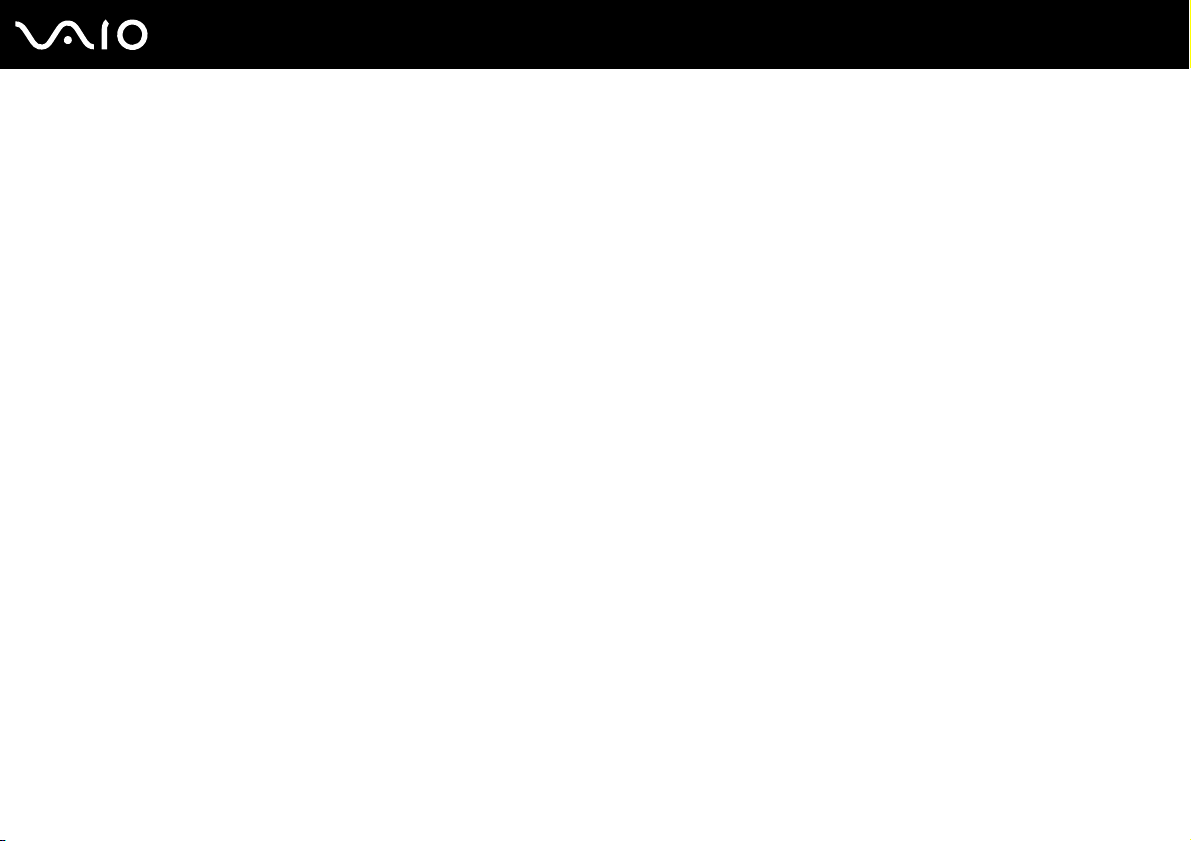
Для полного отключения компьютера от сети питания отсоедините адаптер переменного тока.
Убедитесь в том, что обеспечен удобный доступ к розетке электросети.
23
nN
Начало работы
Если компьютер не используется длительное время, переведите компьютер в спящий режим. См. раздел
режим энергосбережения обеспечивает ускоренное выключение и восстановление.
Использование спящего режима (стр. 154)
. Этот
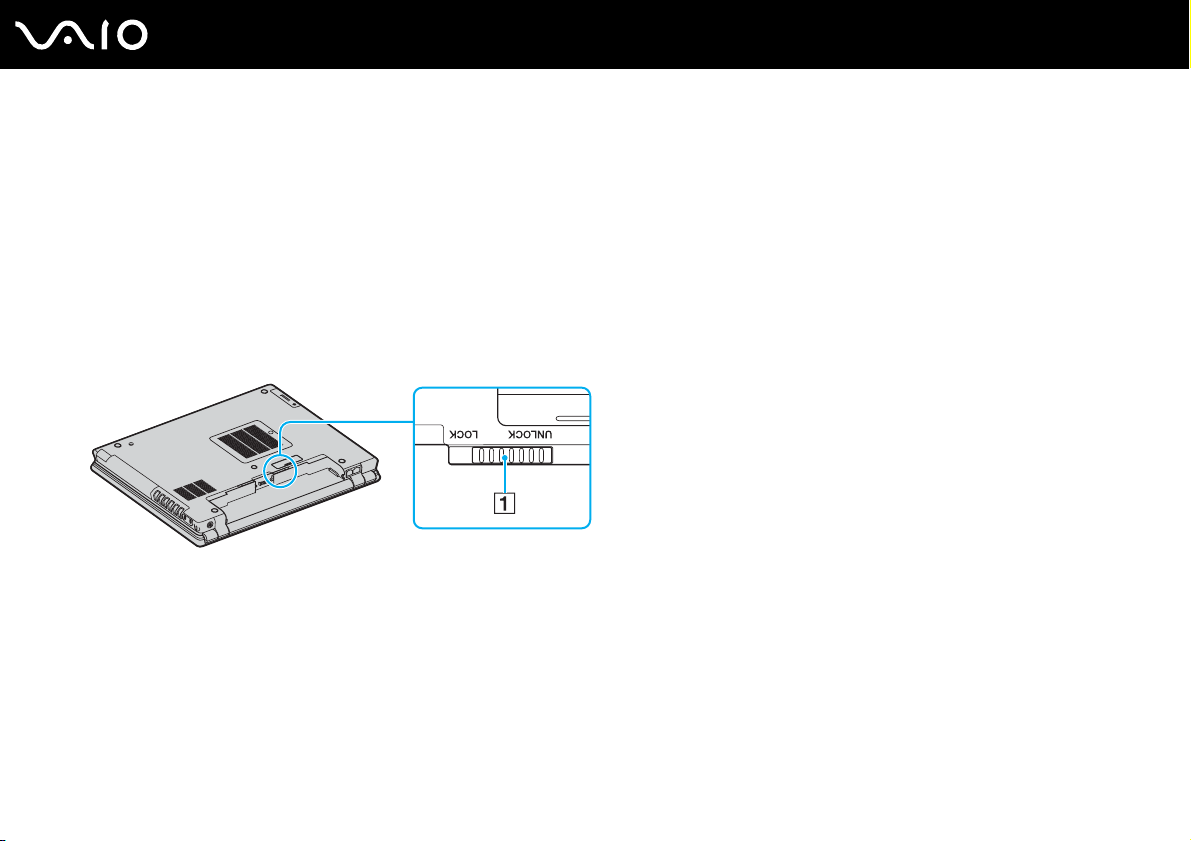
24
nN
Начало работы
Использование аккумулятора
Новый аккумулятор, поставляемый с компьютером, не заряжен полностью.
Установка аккумулятора
Для установки аккумулятора:
1 Выключите компьютер и закройте крышку ЖК-дисплея.
2 Сдвиньте переключатель аккумулятора LOCK/UNLOCK (1), расположенный на нижней панели компьютера, в
положение UNLOCK.
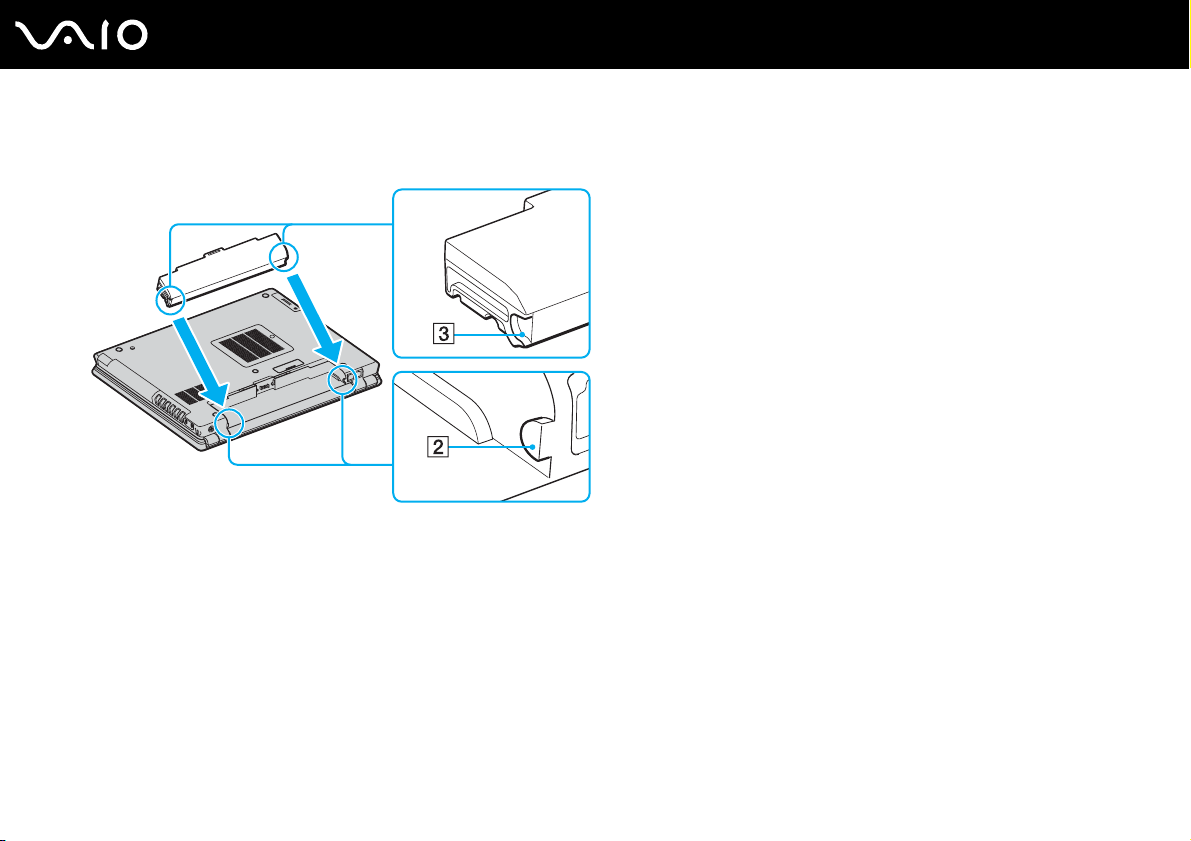
25
nN
Начало работы
3 Задвиньте аккумулятор по диагонали в аккумуляторный отсек до совмещения выступов (2) на обеих сторонах
аккумуляторного отсека с пазами (3) на соответствующих сторонах аккумулятора.
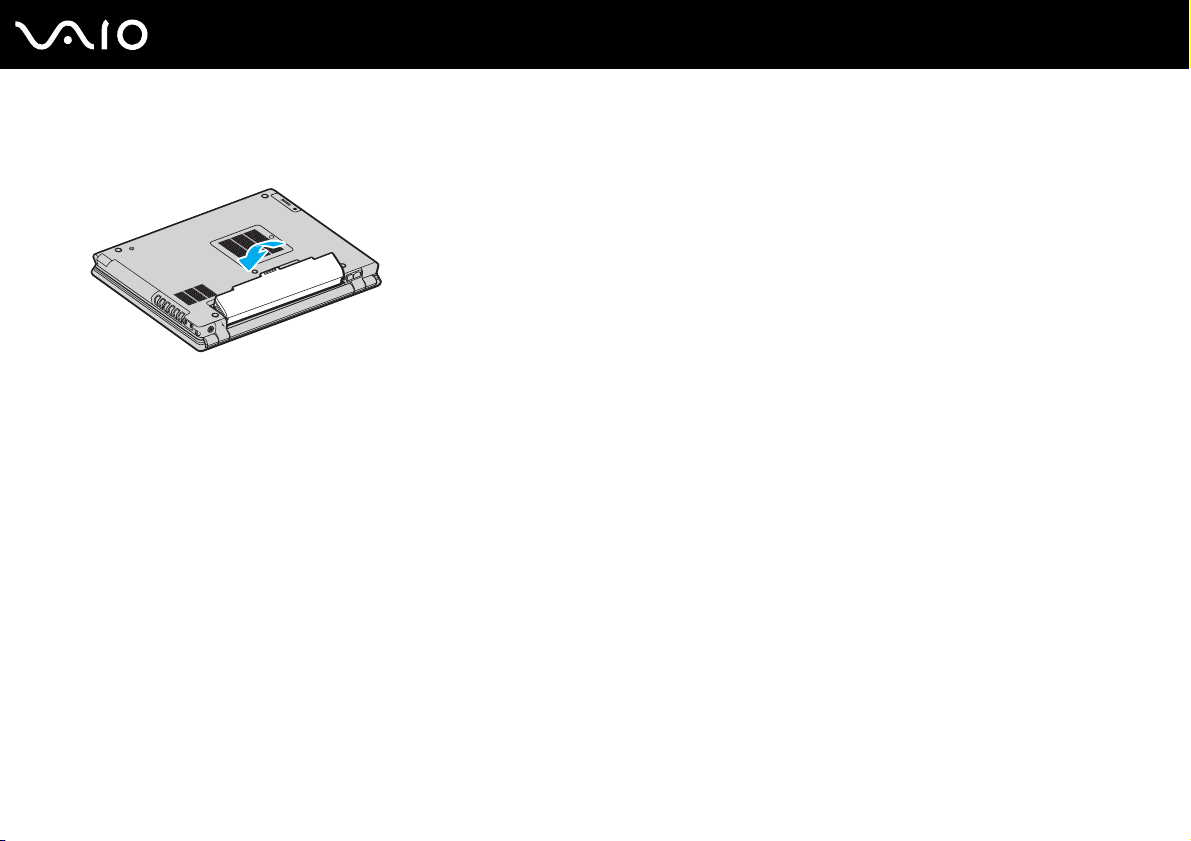
26
nN
Начало работы
4 Поверните аккумулятор в направлении стрелки и нажмите на аккумулятор вниз до защелкивания в
аккумуляторном отсеке.
5 Передвиньте переключатель аккумулятора LOCK/UNLOCK в положение LOCK для закрепления аккумулятора
в корпусе компьютера.
Если в аккумуляторный отсек установлен аккумулятор, а компьютер подсоединен к адаптеру переменного тока, питание подается от электросети.
!
Некоторые аккумуляторы не соответствуют стандартам качества и безопасности Sony. Безопасность работы компьютера обеспечивается только при
использовании фирменных аккумуляторов Sony, разработанных для данной модели. При установке аккумуляторов других типов зарядка аккумулятора и
работа компьютера невозможны.
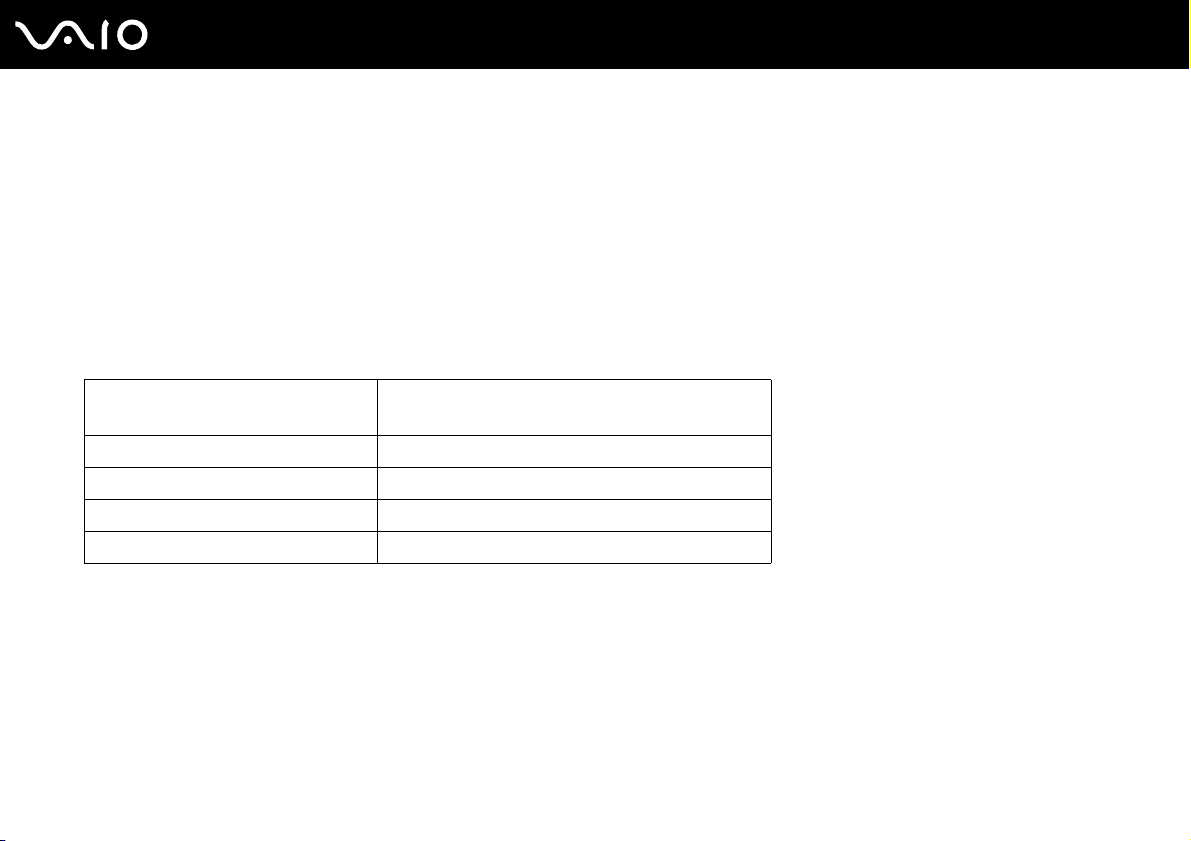
Начало работы
Зарядка аккумулятора
Новый аккумулятор, поставляемый с компьютером, не заряжен полностью.
Для зарядки аккумулятора:
1 Установите аккумулятор.
2 Подсоедините адаптер переменного тока к компьютеру.
Зарядка аккумулятора начинается автоматически (в процессе зарядки индикатор аккумулятора мигает
сериями по две вспышки). Индикатор аккумулятора отключается, когда аккумулятор заряжен примерно на
85%.
27
nN
Состояние индикатора
аккумулятора
Горит Питание компьютера от аккумулятора.
Мигает Заряд аккумулятора заканчивается.
Двойные вспышки Идет зарядка аккумулятора.
Не горит Питание компьютера от электросети.
Значение
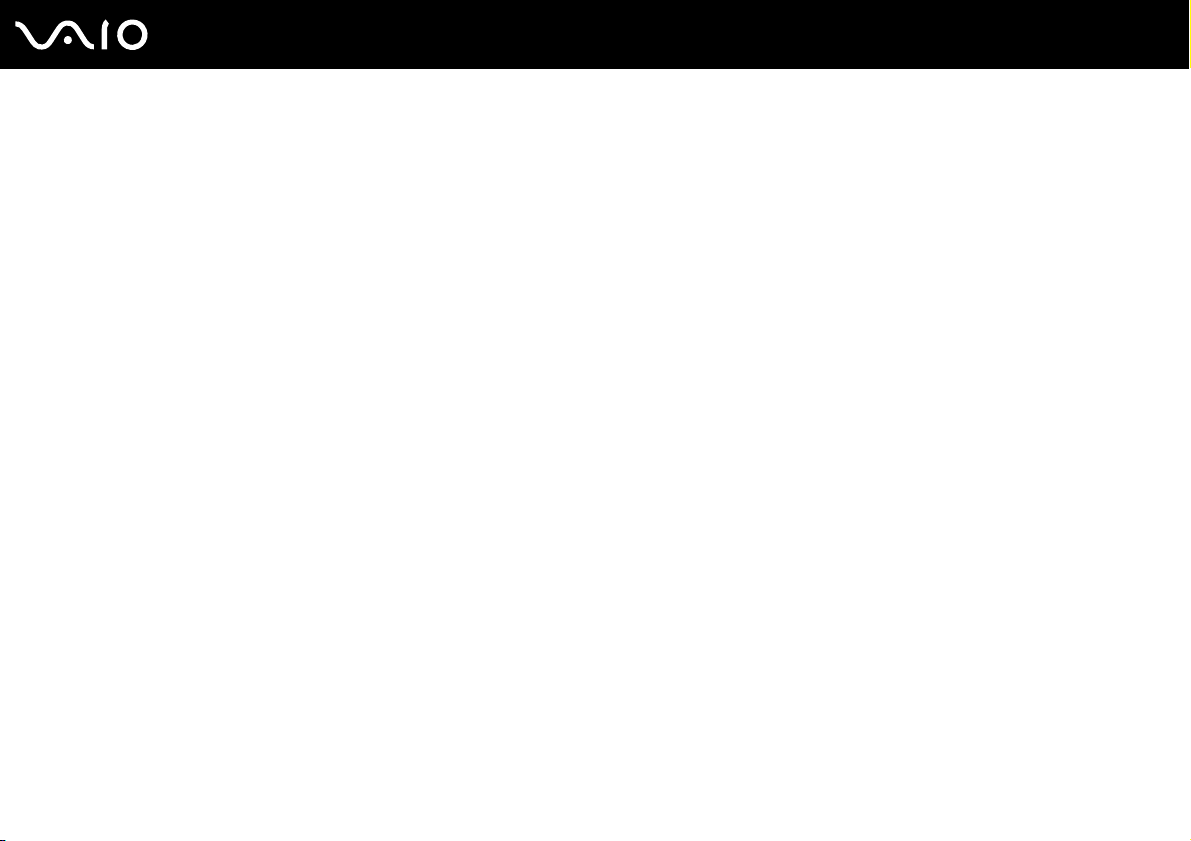
Начало работы
Когда заканчивается заряд аккумулятора, начинают мигать индикатор аккумулятора и индикатор питания.
При питании от электросети аккумулятор должен быть установлен в компьютер. Зарядка аккумулятора продолжается и во время работы компьютера.
Если заряд аккумулятора упадет ниже 10%, необходимо подсоединить адаптер переменного тока для зарядки аккумулятора или выключить компьютер и
установить полностью заряженный аккумулятор.
С компьютером поставляется литий-ионный аккумулятор, который можно подзаряжать в любое время. Зарядка частично разряженного аккумулятора не
сокращает время его работы.
Когда аккумулятор используется для питания компьютера, индикатор аккумулятора горит. Когда заканчивается заряд аккумулятора, начинают мигать
индикатор аккумулятора и индикатор питания.
При работе некоторых программ и периферийных устройств компьютер может не переключаться в спящий режим при разрядке аккумулятора. Во
избежание потерь данных при питании от аккумулятора необходимо периодически сохранять данные и вручную включать энергосберегающие режимы,
например, режим ожидания или спящий режим. Если заряд аккумулятора заканчивается, когда компьютер находится в режиме ожидания, все
несохраненные данные будут потеряны. Восстановление последнего рабочего состояния будет невозможно. Во избежание потерь данных необходимо
периодически сохранять данные.
Если в аккумуляторный отсек установлен аккумулятор, а компьютер подсоединен к адаптеру переменного тока, питание подается от электросети.
28
nN
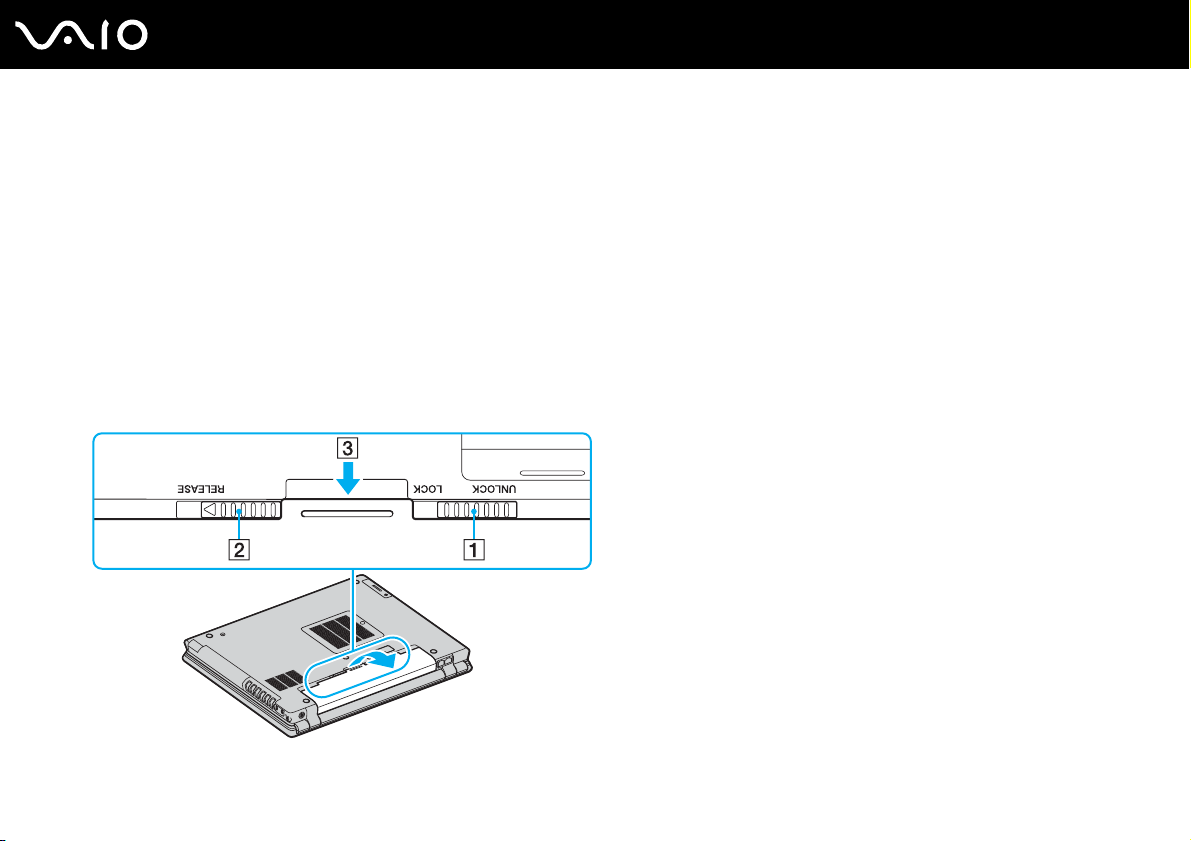
29
nN
Начало работы
Извлечение аккумулятора
!
Если при извлечении аккумулятора компьютер включен и не подсоединен к адаптеру переменного тока либо находится в режиме ожидания, возможна
потеря данных.
Для извлечения аккумулятора:
1 Выключите компьютер и закройте крышку ЖК-дисплея.
2 Сдвиньте переключатель аккумулятора LOCK/UNLOCK (1), расположенный на нижней панели компьютера, в
положение UNLOCK.
3 Сдвиньте и удерживайте защелку фиксатора аккумулятора RELEASE (2), зацепите пальцем выступ (3) на
аккумуляторе и поверните аккумулятор в направлении стрелки, затем выдвиньте его из компьютера.
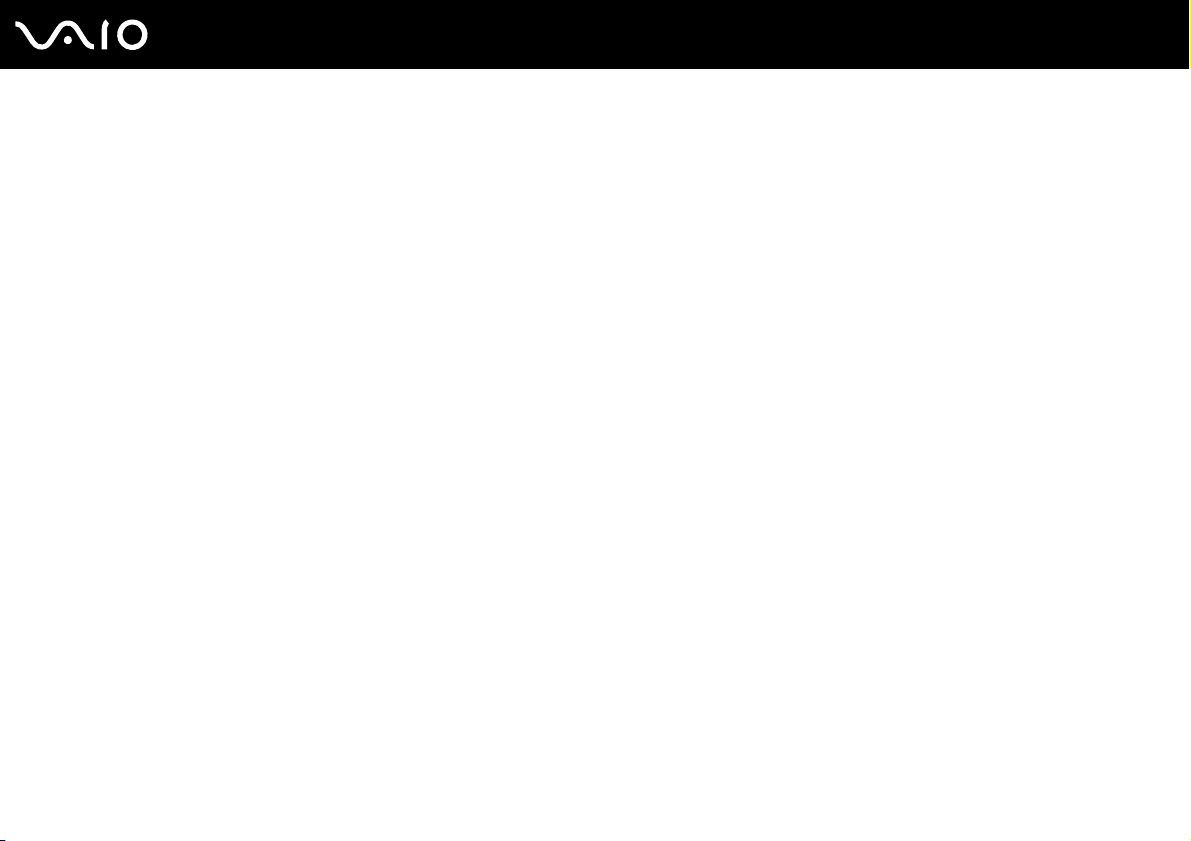
30
nN
Начало работы
Безопасное выключение компьютера
Во избежание потери несохраненных данных выключайте компьютер надлежащим образом – в соответствии с
приведенными ниже инструкциями.
Для выключения компьютера:
1 Выключите все периферийные устройства, подсоединенные к компьютеру.
2 Выберите Пуск, затем Выключить компьютер.
Откроется окно Выключить компьютер.
3 Нажмите кнопку Выключить.
4 Ответьте на запросы, предупреждающие о необходимости сохранения документов, или о том, что к компьютеру
подключены другие пользователи, и подождите до тех пор, пока компьютер не выключится автоматически.
Индикатор питания погаснет.
